Page 1
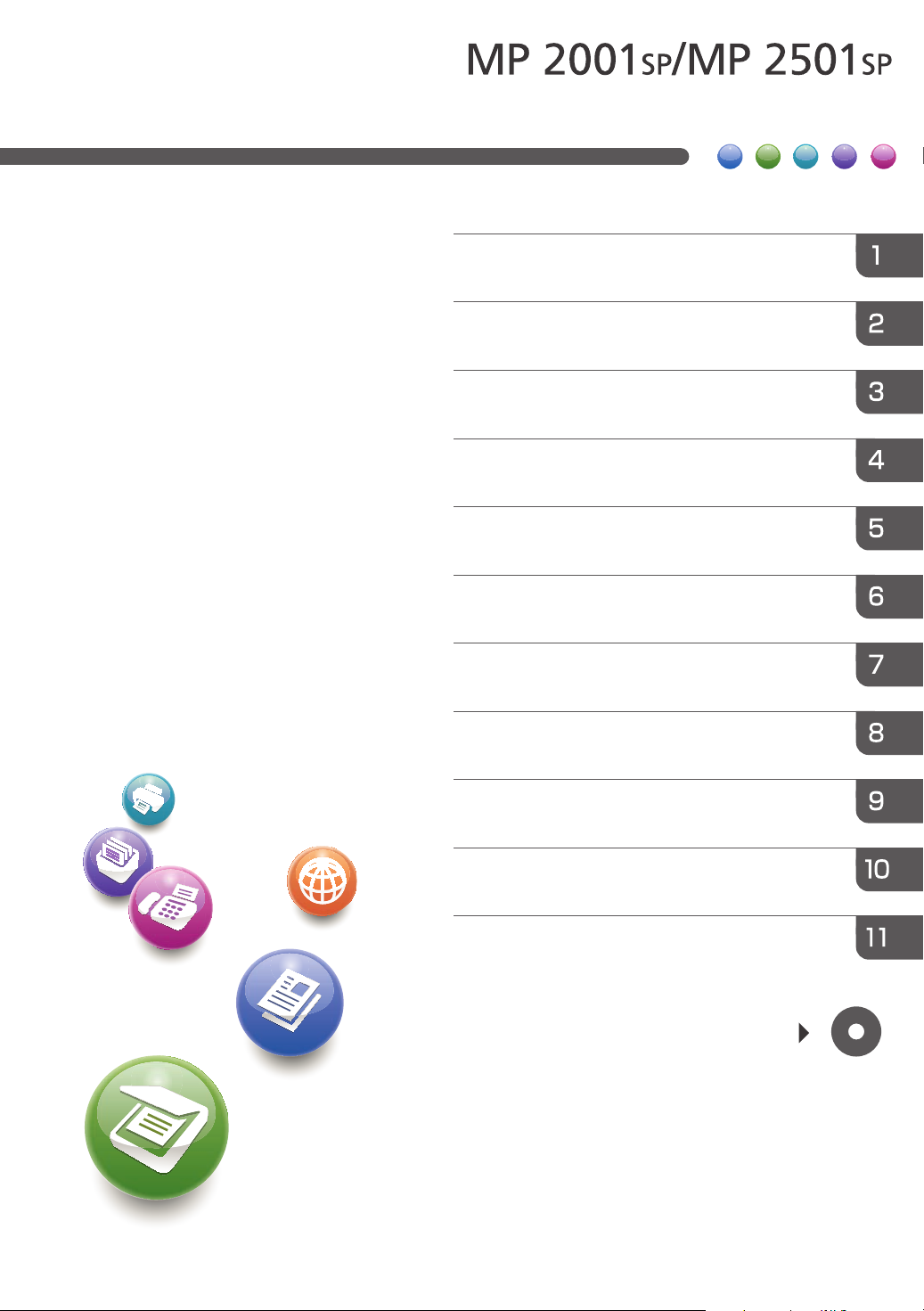
Guide utilisateur
Possibilités oertes par l'appareil
À lire avant de commencer
Copie
Télécopieur
Impression
Numérisation
Serveur de documents
Web Image Monitor
Ajout de papier et de toner
Dépannage
Annexe
Pour les informations qui ne se trouvent
pas dans le présent manuel, veuillez vous
reporter aux fichiers HTML/PDF sur le
CD-ROM fourni.
Veuillez lire le présent manuel attentivement avant d'utiliser
cet appareil et conservez-le à portée de main pour toute
référence ultérieure. Pour une utilisation correcte et en toute
sécurité, veillez à bien lire les Consignes de sécurité dans le
manuel «À lire avant de commencer» avant d'utiliser l'appareil.
Page 2

Page 3

TABLE DES MATIÈRES
Comment lire ce manuel.....................................................................................................................................6
Symboles utilisés dans les manuels...............................................................................................................6
Informations spécifiques au modèle..................................................................................................................7
Noms des principales fonctions.........................................................................................................................8
1. Possibilités offertes par l'appareil
Économie de papier........................................................................................................................................... 9
Conversion facile de documents vers des formats électroniques.................................................................10
Enregistrer des destinataires............................................................................................................................11
Utiliser l'appareil de manière plus efficace....................................................................................................12
Personnalisation de l'écran [Accueil]............................................................................................................. 13
Réalisation de copies à l'aide de différentes fonctions................................................................................. 14
Imprimer des données à l'aide de différentes fonctions................................................................................15
Utiliser des documents stockés........................................................................................................................ 16
Envoi et réception des fax sans papier...........................................................................................................17
Envoi et réception de fax par Internet............................................................................................................ 19
Envoi et réception des télécopies à l'aide de l'appareil sans installer l'unité Fax.......................................21
Utiliation du fax et du scanner dans un environnement réseau....................................................................22
Prévenir la fuite d'informations (Fonctions de sécurité)................................................................................. 23
Gestion et configuration de l'appareil à l'aide d'un ordinateur................................................................... 24
Prévention des copies non autorisées.............................................................................................................25
2. À lire avant de commencer
Guide relatif aux noms et fonctions des composants....................................................................................27
Guide relatif aux composants (principalement l'Europe et l'Asie).......................................27
Guide relatif aux fonctions des options de l'appareil................................................................................... 30
Guide relatif aux fonctions des options externes de l'appareil (principalement Europe et
Asie).............................................................................................................................................................. 30
Guide relatif aux noms et fonctions du panneau de commande de l'appareil...........................................31
Modifier la langue d'affichage....................................................................................................................... 34
Comment utiliser l'écran [Accueil]...................................................................................................................35
Ajouter des icônes à l'écran [Accueil]........................................................................................................36
Enregistrement de fonctions dans un programme......................................................................................... 41
Exemple de Programmes.............................................................................................................................43
Mise sous tension/hors tension.......................................................................................................................46
1
Page 4

Mise sous tension.........................................................................................................................................46
Mise hors tension......................................................................................................................................... 46
Lorsque l'écran d'authentification s'affiche.....................................................................................................48
Authentification code utilisateur à l'aide du panneau de commande.....................................................48
Se connecter à l'aide du panneau de commande....................................................................................48
Se déconnecter à l'aide du panneau de commande............................................................................... 49
Placement des originaux..................................................................................................................................50
Placement des originaux sur la vitre d'exposition (principalement Europe et Asie)............50
Placement des originaux dans l'ADF..........................................................................................................50
3. Copie
Procédure de base...........................................................................................................................................53
Réduction ou agrandissement des originaux.................................................................................................55
Réduction/Agrand. prédéfinis....................................................................................................................55
Zoom.............................................................................................................................................................56
Réduct./Agrand. Auto.................................................................................................................................57
Copie Recto/Verso..........................................................................................................................................59
Spécification de l'orientation de l'original et de la copie.........................................................................60
Copie Combinée..............................................................................................................................................62
Combiné Recto.............................................................................................................................................63
Combiné Recto/Verso................................................................................................................................ 64
Copie sur du format au format personnalisé depuis le Bypass.................................................................... 67
Copie sur des enveloppes...............................................................................................................................68
Tri.......................................................................................................................................................................70
Modifier le nombre de jeux........................................................................................................................ 71
Stocker des données sur le Serveur de Doc.................................................................................................. 72
4. Télécopieur
Procédure de base pour les transmissions (Transmission mémoire).............................................................73
Envoyer des originaux en utilisant la vitre d'exposition (Transmission mémoire)................................... 74
Enregistrement d'un destinataire de fax.....................................................................................................75
Suppression d'un destinataire de fax......................................................................................................... 76
Transmission pendant la vérification de la connexion avec le destinataire (transmission immédiate)......78
Envoyer des originaux en utilisant la vitre d'exposition (Transmission immédiate).................................79
Annulation d'une transmission.........................................................................................................................80
2
Page 5

Annulation d'une transmission avant la numérisation de l'original..........................................................80
Annulation d'une transmission au moment de la numérisation de l'original........................................... 80
Annulation d'une transmission après la numérisation de l'original (pendant la transmission)...............
Annulation d'une transmission après la numérisation de l'original (avant le début de la transmission)....
.......................................................................................................................................................................81
Envoi à un horaire spécifique (Envoi différé).................................................................................................83
Enregistrer un document.................................................................................................................................. 84
Envoyer des documents enregistrés........................................................................................................... 85
Impression manuelle du journal...................................................................................................................... 87
81
5. Impression
Installation rapide.............................................................................................................................................89
Affichage des propriétés du pilote d’impression...........................................................................................90
Impression standard.........................................................................................................................................91
Utilisation du pilote d'impression PCL 6..................................................................................................... 91
Impression sécurisée........................................................................................................................................ 92
Envoi d'un fichier d'impression sécurisée .................................................................................................. 92
Impression d'un fichier d'impression sécurisée à l'aide du panneau de commande............................. 92
Impression suspendue......................................................................................................................................94
Envoi d'un fichier d'impression suspendue.................................................................................................94
Impression d'un fichier d'impression suspendue à l'aide du panneau de commande...........................94
Impression stockée...........................................................................................................................................96
Envoi d'un fichier d'impression stockée......................................................................................................96
Impression d'un fichier d'impression stockée à l'aide du panneau de commande................................ 97
6. Numérisation
Procédure de base pour utiliser la numérisation vers un dossier (Scan to Folder)..................................... 99
Création d'un
informations de l'ordinateur......................................................................................................................100
Enregistrement d'un dossier SMB ............................................................................................................102
Suppression d'un dossier SMB enregistré...............................................................................................105
Saisie manuelle du chemin vers la destination........................................................................................106
Procédure de base pour envoyer des fichiers numérisés par e-mail.........................................................107
Enregistrement d'un destinataire e-mail...................................................................................................108
Suppression d'un destinataire e-mail ......................................................................................................109
dossier partagé sur un ordinateur tournant sous Windows, puis vérification des
3
Page 6

Saisie manuelle d'une adresse e-mail..................................................................................................... 110
Procédure de base pour enregistrer des fichiers numérisés.......................................................................111
Vérification d'un fichier enregistré sélectionné dans la liste...................................................................112
Définition du Type fich...................................................................................................................................113
Définition des Para. d'envoi.......................................................................................................................... 114
7. Serveur de documents
Stockage de données....................................................................................................................................115
Impression de documents stockés................................................................................................................ 117
8. Web Image Monitor
Affichage de la page d'accueil....................................................................................................................119
Affichage de fax reçus à l'aide de Web Image Monitor...........................................................................121
9. Ajout de papier et de toner
Chargement du papier dans les magasins papier......................................................................................123
Chargement du papier dans le Bypass........................................................................................................126
Réalisation d'une impression via le Bypass à l'aide de la fonction Imprimante...................................127
Chargement du papier à orientation fixe ou du papier Recto/Verso.......................................................132
Formats et types de papier recommandés...................................................................................................135
Papier épais...............................................................................................................................................139
Enveloppes.................................................................................................................................................140
Ajout de toner................................................................................................................................................ 144
de télécopies ou de documents numérisés lorsque la cartouche de toner est vide
Envoi
.................................................................................................................................................................... 146
Mise au rebut du toner usagé.................................................................................................................. 146
10. Dépannage
Voyants...........................................................................................................................................................149
Lorsqu'un voyant de la touche [Vérifier état] est allumé.............................................................................150
Tonalité panneau...........................................................................................................................................153
En cas de problèmes d'utilisation de l'appareil...........................................................................................155
Lorsque des messages s'affichent sur le panneau de commande............................................................. 163
Messages affichés lors de l'utilisation de la fonction Copieur/Serveur de documents.......................163
Messages affichés lors de l'utilisation de la fonction fax....................................................................... 167
Messages affichés lors de l'utilisation de la fonction imprimante..........................................................185
Messages affichés lors de l'utilisation de la fonction scanner............................................................... 201
4
Page 7
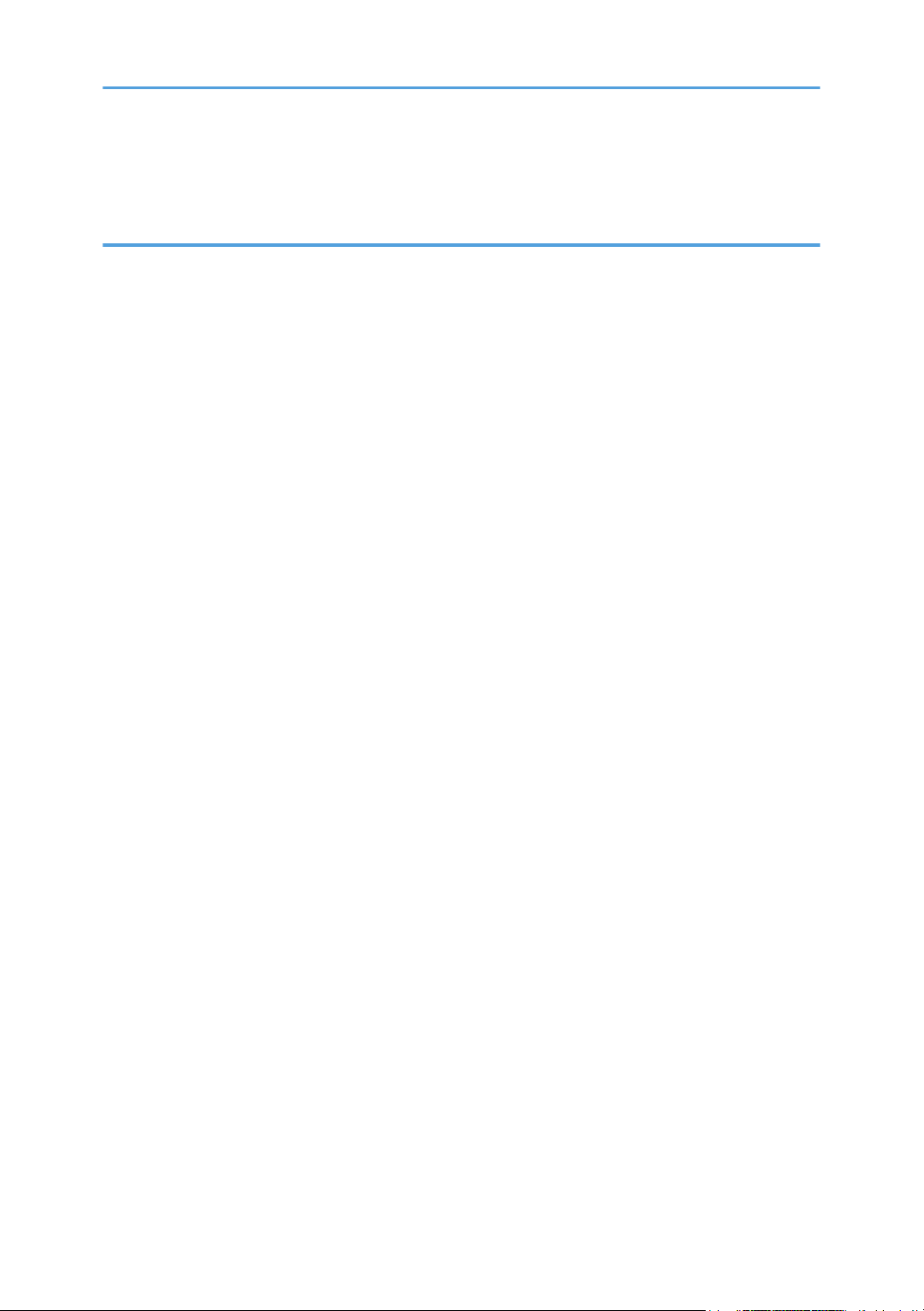
Lorsque des messages s'affichent sur l'écran de votre ordinateur............................................................. 218
Messages affichés lors de l'utilisation de la fonction scanner............................................................... 218
11. Annexe
Marques commerciales.................................................................................................................................225
INDEX...........................................................................................................................................................227
5
Page 8

Comment lire ce manuel
Symboles utilisés dans les manuels
Ce manuel utilise les symboles suivants :
Attire votre attention sur les points essentiels pour un maniement approprié de l'appareil, et explique les
raisons éventuelles des incidents papier, des dégâts infligés aux pièces originales ou de la perte de
données. Assurez-vous de lire ces explications.
Fournit des explications supplémentaires sur les fonctions de l'appareil, et des instructions sur la
résolution d'erreurs d'utilisateur.
Ce symbole est situé en fin de section. Il indique où vous pouvez trouver d'autres informations
importantes.
[ ]
Indique le nom des touches apparaissant sur l'écran ou le panneau de commande de l'appareil.
Indique les instructions stockées dans un fichier d'un CD-ROM fourni.
(principalement l'Europe et l'Asie)
(principalement l'Amérique du Nord)
Les fonctions qui diffèrent entre les modèles de la région A et de la région B sont indiquées par deux
symboles. Lisez les informations indiquées par le symbole correspondant à la région du modèle utilisé.
Pour plus d'informations sur le symbole correspondant au modèle utilisé, reportez-vous à P. 7
"Informations spécifiques au modèle".
6
Page 9

Informations spécifiques au modèle
CSL001
Cette section explique comment identifier la région de l'appareil.
L'appareil comporte sur sa partie arrière une étiquette située à l'emplacement indiqué ci-dessous. Cette
étiquette contient des informations qui indiquent l'appartenance géographique de l'appareil. Lisez-la.
Les informations suivantes sont spécifiques à la zone géographique. Lisez les informations figurant sous
le symbole qui correspond à la zone géographique de l'appareil.
(principalement l'Europe et l'Asie)
Si l'étiquette contient les informations suivantes, votre appareil est un modèle de la région A :
• CODE XXXX -27, -29
220–240 V
•
(principalement l'Amérique du Nord)
Si l'étiquette contient les informations suivantes, votre appareil est un modèle de la région B :
• CODE XXXX -17
120–127 V
•
• Les dimensions sont fournies dans ce manuel en deux unités de mesure : en mètre et en inch. Si
l'appareil est un modèle de la région A, reportez-vous aux mètres. Si l'appareil est un modèle de la
région B, reportez-vous aux inches.
7
Page 10

Noms des principales fonctions
Dans ce manuel, les fonctions principales de cet appareil sont reprises ci-dessous :
• Chargeur automatique de documents ADF
8
Page 11

1. Possibilités offertes par l'appareil
BRL059S
Vous pouvez rechercher une description correspondant à ce que vous voulez faire.
Économie de papier
Imprimer des documents multipages sur les deux faces des feuilles (Copie Recto/Verso)
Reportez-vous au manuel Copieur / Serveur de documents .
Imprimer des documents multipages et des fax reçus sur une feuille simple (Combiner
(Copieur/Télécopieur))
Reportez-vous au manuel Copieur / Serveur de documents .
Reportez-vous au manuel Fax .
Imprimer des fax reçus sur les deux faces des feuilles (Impression R/V)
Reportez-vous au manuel Fax .
Convertir des fax reçus au format électronique (Fax sans papier)
Reportez-vous au manuel Fax .
Envoyer des fichiers à partir de l'ordinateur sans les imprimer (LAN-Fax)
Reportez-vous au manuel Fax .
Vérification de la quantité de papier économisée (écran [Information])
Reportez-vous au manuel Prise en main .
9
Page 12

BQX138S
1. Possibilités offertes par l'appareil
Conversion facile de documents vers des formats électroniques
Envoyer des fichiers numérisés
Reportez-vous au manuel Scanner .
Envoyer l'URL du dossier dans lequel les fichiers numérisés sont stockés
Reportez-vous au manuel Scanner .
Stocker des fichiers numérisés dans un dossier partagé
Reportez-vous au manuel Scanner .
Stocker des fichiers numérisés sur des supports
Reportez-vous au manuel Scanner .
Convertir des fax transmis au format électronique et les envoyer à un ordinateur
Reportez-vous au manuel Fax .
Gérer et utiliser des documents convertis vers des formats électroniques (Serveur de Doc.)
Reportez-vous au manuel Copieur / Serveur de documents .
10
Page 13

Enregistrer des destinataires
BRL060S
Enregistrer des destinataires
Utiliser le panneau de commande pour enregistrer des destinataires dans le Carnet d'adresses
Reportez-vous au manuel Fax .
Reportez-vous au manuel Scanner .
Utilisation de Web Image Monitor pour l'enregistrement des destinataires depuis un
ordinateur
Reportez-vous au manuel Fax .
Télécharger des destinataires enregistrés sur l'appareil vers la liste des destinataires du pilote
LAN-Fax
Reportez-vous au manuel Fax .
11
Page 14
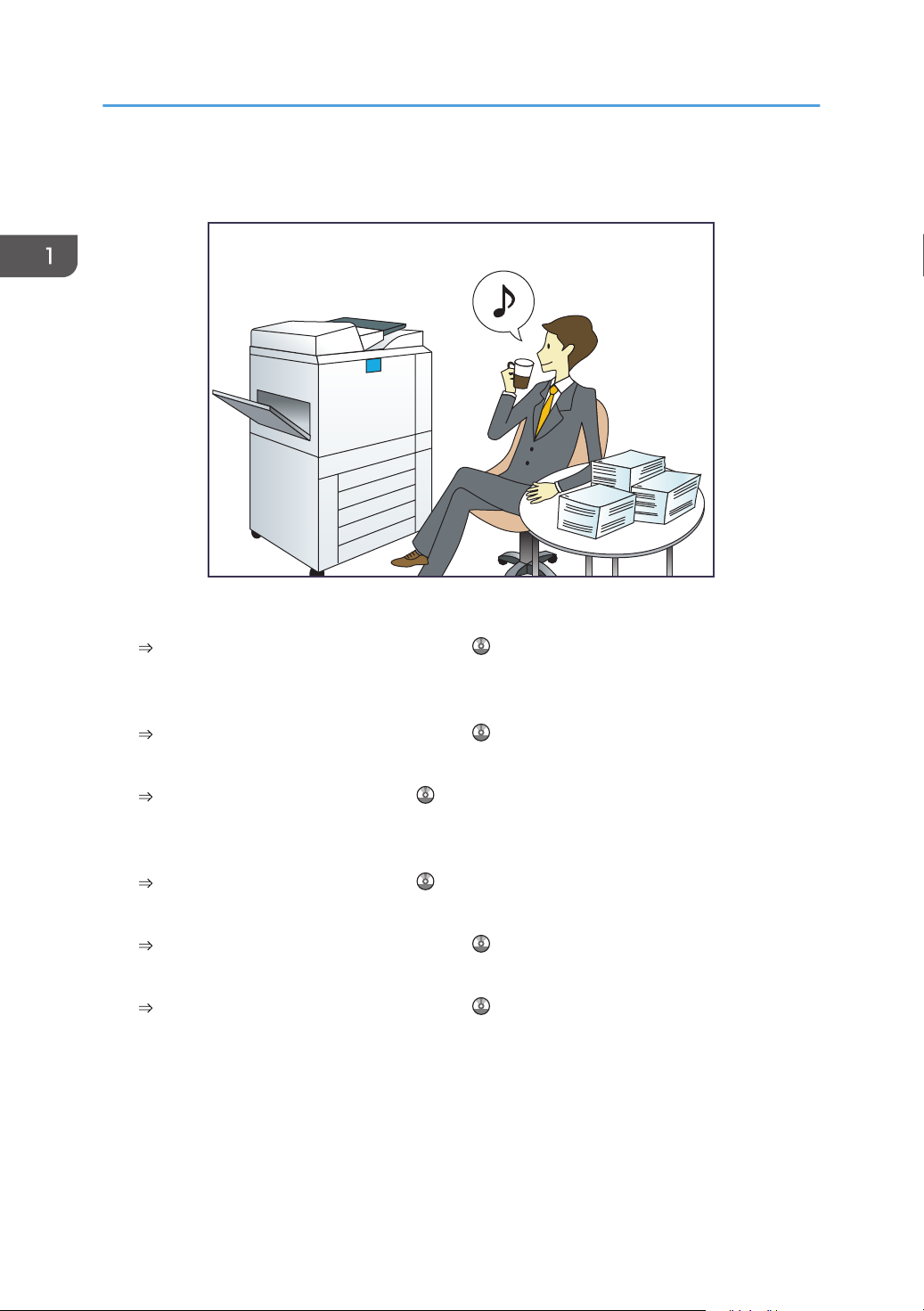
BQX139S
1. Possibilités offertes par l'appareil
Utiliser l'appareil de manière plus efficace
Enregistrer et utiliser des paramètres fréquemment utilisés (Programmer)
Reportez-vous au manuel Fonctions pratiques .
Enregistrer des paramètres fréquemment utilisés en tant que paramètres initiaux
(Progr.param.par déf. (Copieur/Serveur de documents/Fax/Scanner))
Reportez-vous au manuel Fonctions pratiques .
Enregistrer des paramètres d'impression fréquemment utilisés dans le pilote d'impression
Reportez-vous au manuel Imprimante .
Remplacer les paramètres initiaux du pilote d'impression par les paramètres d'impression
fréquemment utilisés
Reportez-vous au manuel Imprimante .
Ajouter des raccourcis aux programmes ou aux pages Web fréquemment utilisés
Reportez-vous au manuel Fonctions pratiques .
Modifier l'ordre des icônes de fonction et de raccourci
Reportez-vous au manuel Fonctions pratiques .
12
Page 15

FR CTL001
Personnalisation de l'écran [Accueil]
Personnalisation de l'écran [Accueil]
Les icônes de chaque fonction sont affichées sur l'écran [Accueil].
• Vous pouvez ajouter des raccourcis pour les programmes ou les pages Web fréquemment utilisés
sur l'écran [Accueil]. Les programmes ou les pages Web peut être retrouvés facilement en
appuyant sur les icônes de raccourcis.
• Vous pouvez afficher les icônes des fonctions et des raccourcis que vous utilisez.
Vous pouvez modifier l'ordre des icônes de fonctions et de raccourcis.
•
• Pour plus d'informations à propos des fonctions sur l'écran [Accueil], reportez-vous au manuel Prise
en main .
• Pour plus d'informations sur la façon de personnaliser l'écran [Accueil], reportez-vous au manuel
Fonctions pratiques .
13
Page 16

CMQ002
1. Possibilités offertes par l'appareil
Réalisation de copies à l'aide de différentes fonctions
• Vous pouvez réduire ou agrandir l'image de la copie. La fonction Réd./Agr. auto permet à
l'appareil de détecter automatiquement le format d'original. Elle permet également de sélectionner
un taux de reproduction approprié en fonction du format de l'original que vous sélectionnez. Si
l'orientation de l'original est différente de celle du papier sur lequel vous souhaitez copier,
l'appareil oriente l'image de l'original à 90 degrés et l'ajuste au papier de copie.
Reportez-vous au manuel Copieur / Serveur de documents .
• Les fonctions du copieur telles que Recto/Verso et Combiner vous permettent d'économiser du
papier en copiant plusieurs pages sur des feuilles simples.
Reportez-vous au manuel Copieur / Serveur de documents .
Reportez-vous au manuel Copieur / Serveur de documents .
• Vous pouvez réaliser des copies sur différents types de papier, tels que des enveloppes et des
transparents.
Reportez-vous au manuel Copieur / Serveur de documents .
• Vous pouvez trier les copies.
Reportez-vous au manuel Copieur / Serveur de documents .
14
Page 17

CMQ004
Imprimer des données à l'aide de différentes fonctions
Imprimer des données à l'aide de différentes
fonctions
• Cet appareil prend en charge les connexions réseau et locales.
• Vous pouvez envoyer directement des fichiers PDF à l'appareil pour les imprimer, sans avoir besoin
d'ouvrir une application PDF.
Reportez-vous au manuel Imprimante .
• Vous pouvez imprimer ou supprimer les travaux d'impression enregistrés sur le disque dur de
l'appareil qui ont été envoyés auparavant à partir d'ordinateurs utilisant le pilote d'impression. Les
travaux d'impression suivants peuvent être sélectionnés : Impression d'épreuve, Impression
sécurisée, Impression suspendue et Impression stockée.
Reportez-vous au manuel Imprimante .
• Vous pouvez assembler du papier imprimé.
Reportez-vous au manuel Imprimante .
• Vous pouvez imprimer des fichiers stockés sur un dispositif de mémoire amovible et préciser les
conditions d'impression comme la qualité et la taille d'impression.
Reportez-vous au manuel Imprimante .
15
Page 18

CJQ603
1. Possibilités offertes par l'appareil
Utiliser des documents stockés
Vous pouvez stocker des fichiers numérisés en mode copieur, fax, imprimante ou scanner sur le disque
dur de l'appareil. Web Image Monitor vous permet d'utiliser votre ordinateur afin de rechercher, de
visualiser, d'imprimer, de supprimer et d'envoyer des fichiers stockés via le réseau. Vous pouvez
également modifier les paramètres d'impression et imprimer plusieurs documents (Serveur de
Documents).
• Vous pouvez retrouver les documents stockés numérisés en mode scanner vers votre ordinateur.
• Grâce au convertisseur de format de fichier, vous pouvez télécharger vers votre ordinateur des
documents stockés en mode copieur, Serveur de Doc. ou imprimante.
• Pour plus d'informations sur l'utilisation du Serveur Doc., reportez-vous au manuel Copieur /
Serveur de documents .
• Pour plus d'informations sur Serveur Doc. en mode copieur, reportez-vous au manuel Copieur /
Serveur de documents .
• Pour plus d'informations sur le Serveur Doc. en mode imprimante, consultez le manuel Imprimante
.
• Pour plus d'informations sur le Serveur Doc. en mode fax, consultez le manuel Fax .
• Pour plus d'informations sur le Serveur Doc. en mode scanner, consultez le manuel Scanner .
16
Page 19

CJQ604
Envoi et réception des fax sans papier
Envoi et réception des fax sans papier
Réception
Vous pouvez stocker et sauvegarder au format électronique les télécopies reçues sur le disque dur
de l'appareil sans les imprimer.
Vous pouvez utiliser Web Image Monitor pour contrôler, supprimer, récupérer ou télécharger des
documents à l’aide de votre ordinateur (stockage des documents reçus).
• Consultez le manuel Fax .
Transmission
Vous pouvez envoyer une télécopie à partir d'un ordinateur sur le réseau (Ethernet ou LAN sans fil)
vers cet appareil, qui se charge ensuite de le distribuer grâce à sa liaison téléphonique (LAN-Fax).
17
Page 20
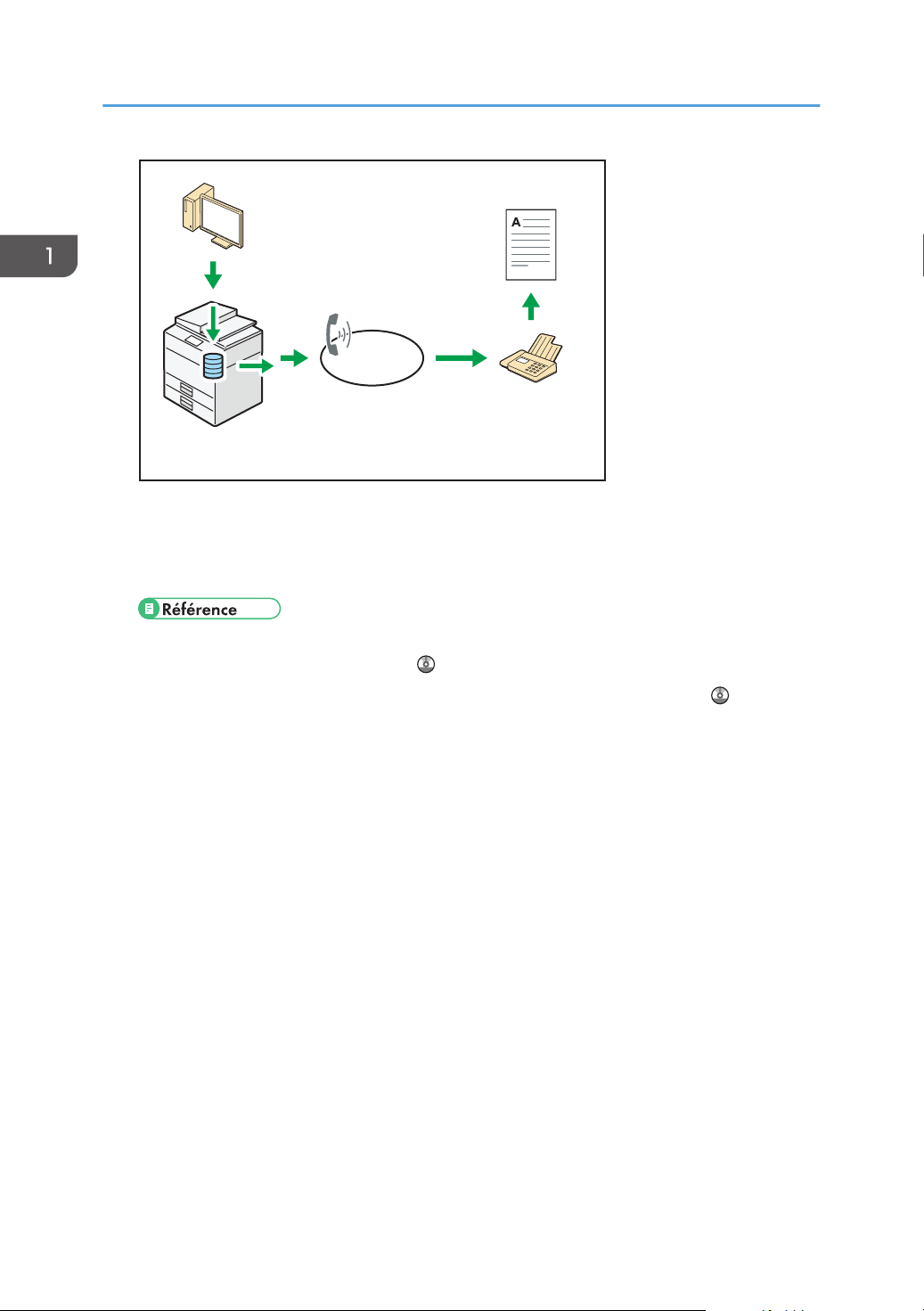
CJQ605
1. Possibilités offertes par l'appareil
• Pour envoyer une télécopie, imprimez le fichier à partir de l'application Windows sous
laquelle vous travaillez, sélectionnez l'imprimante LAN-Fax, puis définissez le destinataire.
• Vous pouvez également vérifier les images envoyées.
• Pour plus d'informations sur les paramètres de l'appareil, reportez-vous au manuel Connexion
de l'appareil / Paramètres système .
• Pour plus d'informations sur l'utilisation de la fonction, consultez le manuel Fax .
18
Page 21

xxx@xxx.com
xxx.xxx.xxx.xxx
xxx@xxx.com
xxx.xxx.xxx.xxx
xxx@xxx.com
xxx.xxx.xxx.xxx
xxx@xxx.com
xxx.xxx.xxx.xxx
CJQ606
Envoi et réception de fax par Internet
Envoi et réception de fax par Internet
Transmission et réception d'e-mail
Cet appareil convertit des images numérisées au format e-mail, puis envoie et reçoit les données
au format e-mail par Internet.
• Pour envoyer un document, renseignez une adresse de messagerie électronique au lieu de
composer le numéro de téléphone du destinataire (transmission Fax Internet et e-mail).
Reportez-vous au manuel Fax .
• Cet appareil peut recevoir des e-mails par Fax Internet ou à partir d'ordinateurs (réception
Fax Internet et Mail to Print).
Reportez-vous au manuel Fax .
• Les appareils compatibles Fax Internet et les ordinateurs possédant des adresses de
messagerie électronique peuvent recevoir des e-mails par Fax Internet.
IP-Fax
La fonction IP-Fax envoie et reçoit des documents entre deux télécopieurs connectés à un réseau
TCP/IP.
Pour envoyer un document, renseignez une adresse IP ou un nom d'hôte au lieu d'un numéro
•
de télécopieur (transmission IP-Fax).
Reportez-vous au manuel Fax .
• Cet appareil peut recevoir des documents envoyés par Fax Internet (réception IP-Fax).
Reportez-vous au manuel Fax .
• En utilisant une passerelle VoIP, cet appareil peut émettre vers des télécopieurs G3 reliés au
réseau téléphonique commuté (RTC).
19
Page 22

1. Possibilités offertes par l'appareil
• Pour plus d'informations sur les paramètres de l'appareil, reportez-vous au manuel Connexion de
l'appareil / Paramètres système .
20
Page 23

CJQ612
Envoi et réception des télécopies à l'aide de l'appareil sans installer l'unité Fax
Envoi et réception des télécopies à l'aide de
l'appareil sans installer l'unité Fax
Vous pouvez envoyer et recevoir des fax en utilisant les fonctions fax d'un autre appareil via le réseau
(Fax distant).
• Pour utiliser la fonction de fax distan, installez l'unité de connexion fax sur l'appareil client et sur
l'appareil distant.
• La procédure pour l'envoi de fax est la même que celle pour l'appareil avec l'unité de fax.
Lorsqu'une impression est terminée, confirmez les résultats affichés sur l'historique envoyé ou les
rapports imprimés.
Vous pouvez transférer les documents reçus depuis l'appareil distant par la fonction fax vers
•
l'appareil client.
• Consultez le manuel Fax .
21
Page 24
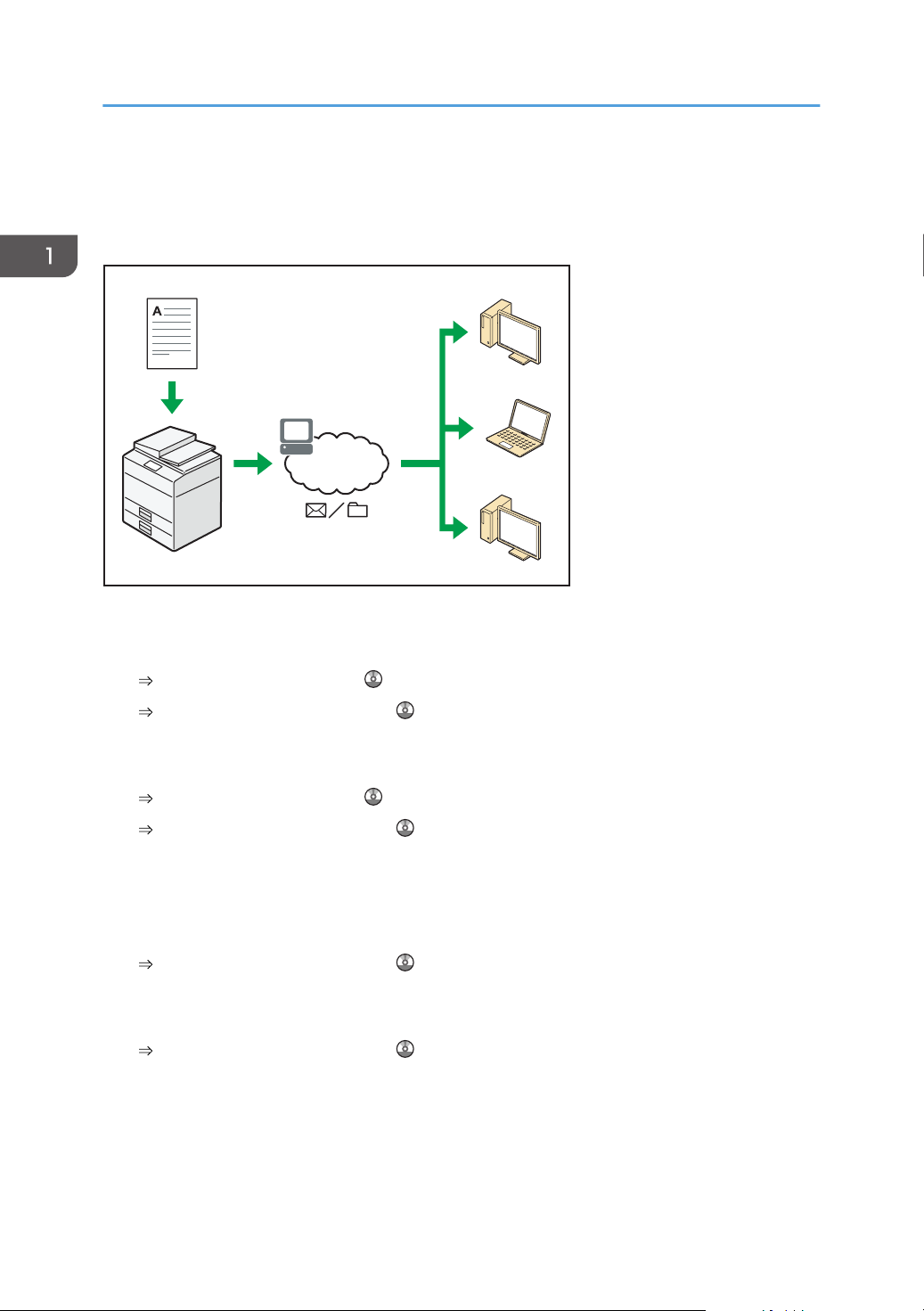
CJQ607
1. Possibilités offertes par l'appareil
Utiliation du fax et du scanner dans un environnement réseau
• Vous pouvez envoyer des fichiers numérisés à une destination spécifiée par e-mail (Envoyer des
fichiers numérisés par e-mail).
Reportez-vous au manuel Fax .
Reportez-vous au manuel Scanner .
• Vous pouvez envoyer des fichiers numérisés directement dans des dossiers (Envoyer des fichiers
numérisés par Scan to folder).
Reportez-vous au manuel Fax .
Reportez-vous au manuel Scanner .
• Vous pouvez utiliser cet appareil comme un scanner de distribution pour l'application de
distribution ScanRouter*1 (Scanner de distribution réseau). Vous pouvez enregistrer les fichiers de
numérisation dans le serveur de distribution ou les envoyer vers un dossier dans un ordinateur du
même réseau.
Reportez-vous au manuel Scanner .
• Vous pouvez utiliser Web Services on Devices (WSD) pour envoyer des fichiers numérisés à un
ordinateur client.
Reportez-vous au manuel Scanner .
Le logiciel de distribution ScanRouter n'est plus disponible à la vente.
*1
22
Page 25

CJQ608
Prévenir la fuite d'informations (Fonctions de sécurité)
Prévenir la fuite d'informations (Fonctions de
sécurité)
• Vous pouvez protéger les documents contre la consultation et la copie non autorisée.
• Vous pouvez superviser l'utilisation de l'appareil ainsi que prévenir le changement sans autorisation
de son paramétrage.
L'établissement de mots de passe vous permet d'empêcher tout accès non-autorisé via le réseau.
•
• Vous pouvez effacer ou crypter les données du disque dur afin de minimiser les risques de fuite
d'informations.
• Vous pouvez également limiter l'accès aux fonctions pour chacun des utilisateurs.
• Consultez le Guide sécurité .
23
Page 26

CJQ609
1. Possibilités offertes par l'appareil
Gestion et configuration de l'appareil à l'aide d'un ordinateur
Grâce à Web Image Monitor, vous pouvez vérifier l'état de l'appareil et modifier des paramètres.
Vous pouvez vérifier quel magasin manque de papier, enregistrer des informations dans le Carnet
d'adresses, spécifier les paramètres réseau, configurer et modifier les paramètres système, gérer les
impressions, imprimer l'historique des impressions et configurer les paramètres d'authentification.
• Reportez-vous au manuel Connexion de l'appareil / Paramètres système .
• Consultez l'aide de Web Image Monitor.
24
Page 27
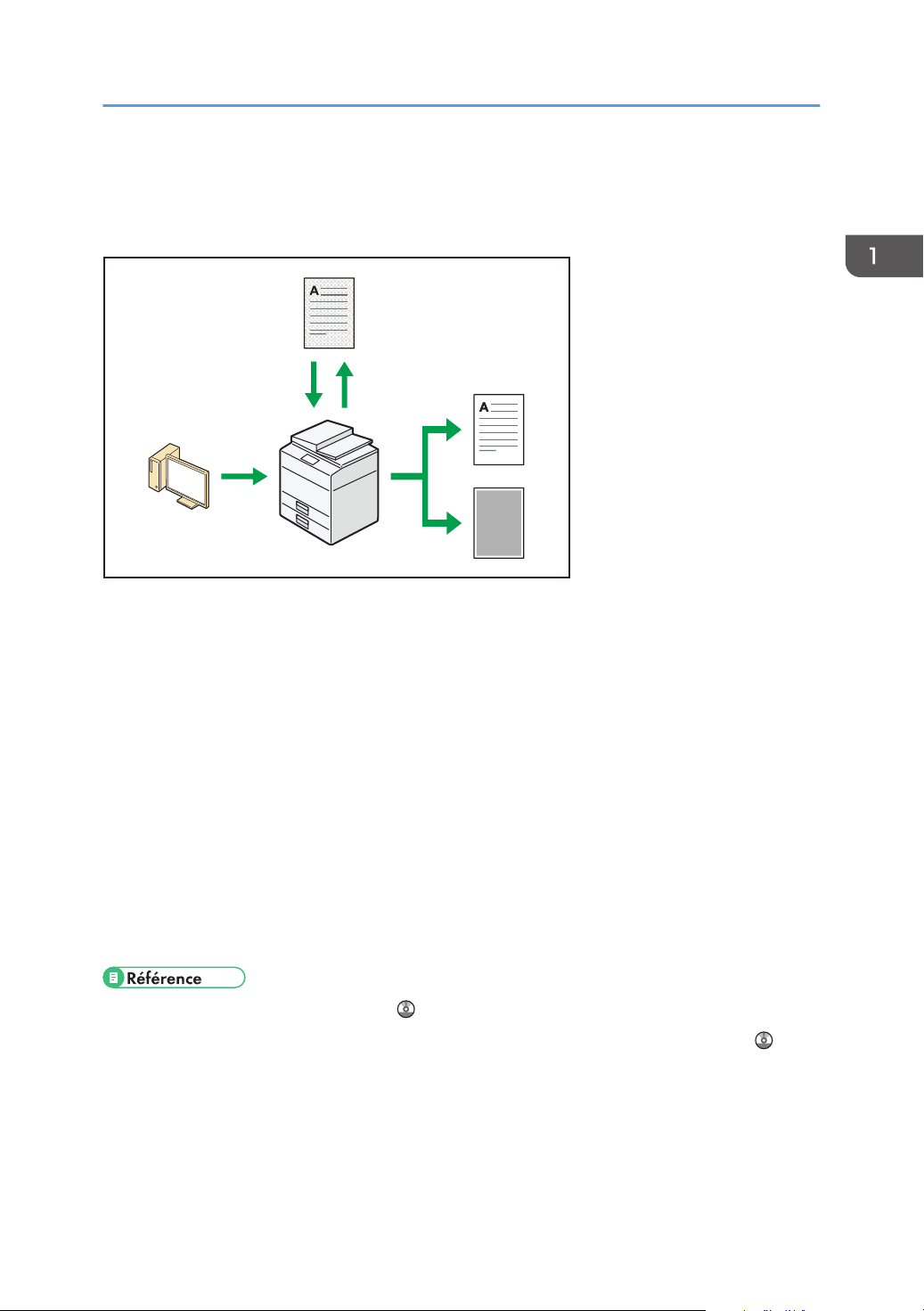
Pas de copie
Pas de copie
FR CJQ613
Prévention des copies non autorisées
Prévention des copies non autorisées
Vous pouvez imprimer des motifs intégrés sur les impressions afin d'empêcher les copies non autorisées.
• À l'aide du pilote d'impression, vous pouvez intégrer un motif en arrière-plan du document
imprimé. Si le document est reproduit avec un appareil équipé de l'unité de sécurité des données
de copie, les pages protégées sont grisées sur la copie. Cela aide à minimiser les risques
d'interception d'informations confidentielles. Les télécopies protégées sont grisées avant d'être
transmises ou stockées. Si un document protégé par le dispositif anti-copie est copié sur un
appareil équipé de l'unité Copy Data Security, l'appareil émet un signal sonore pour prévenir
l'utilisateur qu'une copie non autorisée est en train d'être tentée.
Si le document est copié sur une machine dépourvue d'unité de protection contre la copie non
autorisée, le texte inséré en filigrane devient lisible sur la copie, montrant ainsi que la copie n'avait
pas été autorisée.
• En utilisant le pilote d'impression, vous pouvez insérer du texte dans le document imprimé pour
empêcher une copie non autorisée. Si le document est copié, numérisé ou stocké dans le Serveur
de Documents par un copieur ou une imprimante multifonction, le texte inséré apparaît
ostensiblement dans la copie, ce qui dissuade la copie non autorisée.
• Reportez-vous au manuel Imprimante .
• Pour plus de détails, reportez-vous au Guide de sécurité et à l'Aide du pilote d'impression .
25
Page 28
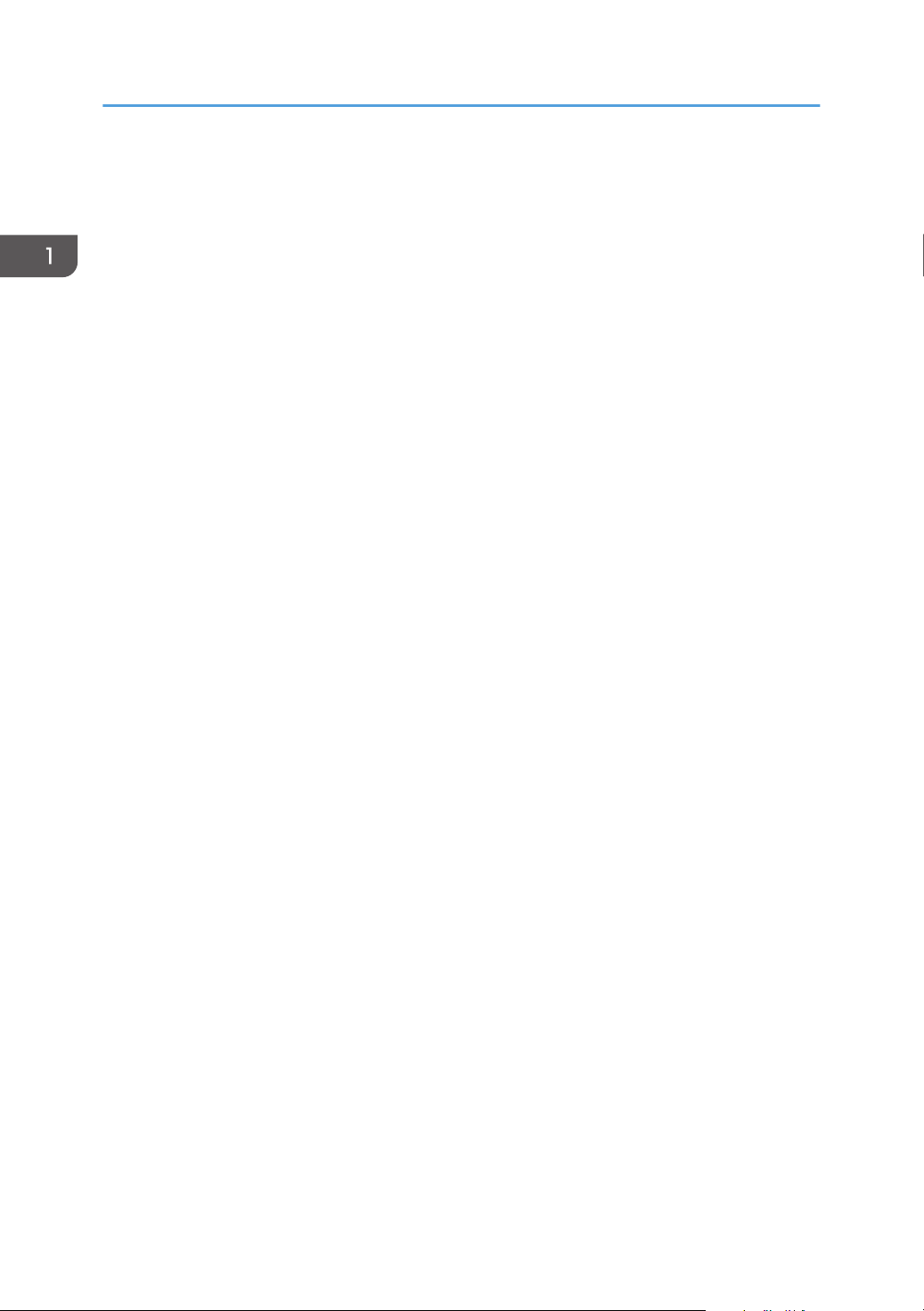
1. Possibilités offertes par l'appareil
26
Page 29
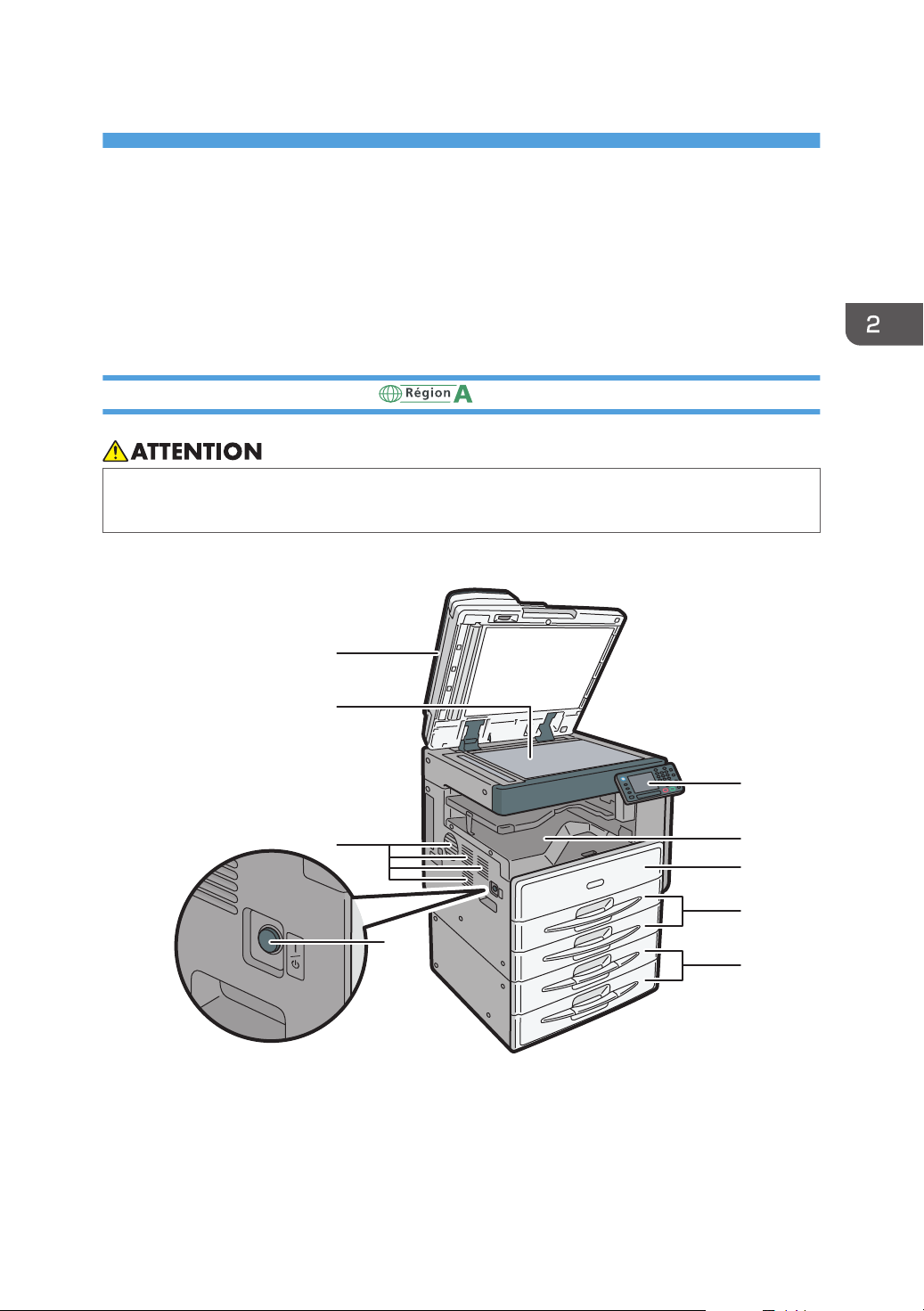
2. À lire avant de commencer
CSL002
9
8
7
1
2
3
5
6
4
Ce chapitre décrit comment utiliser cet appareil.
Guide relatif aux noms et fonctions des composants
Guide relatif aux composants (principalement l'Europe et l'Asie)
• N'obstruez pas les orifices de ventilation de l'appareil. Cela risquerait de provoquer un incendie
dû à la surchauffe des composants internes.
Vue avant gauche
1. Cache de vitre d'exposition ou ADF
(L'illustration représente l'ADF.)
Abaissez le cache de la vitre d'exposition ou l'ADF sur les originaux placés sur la vitre d'exposition.
27
Page 30
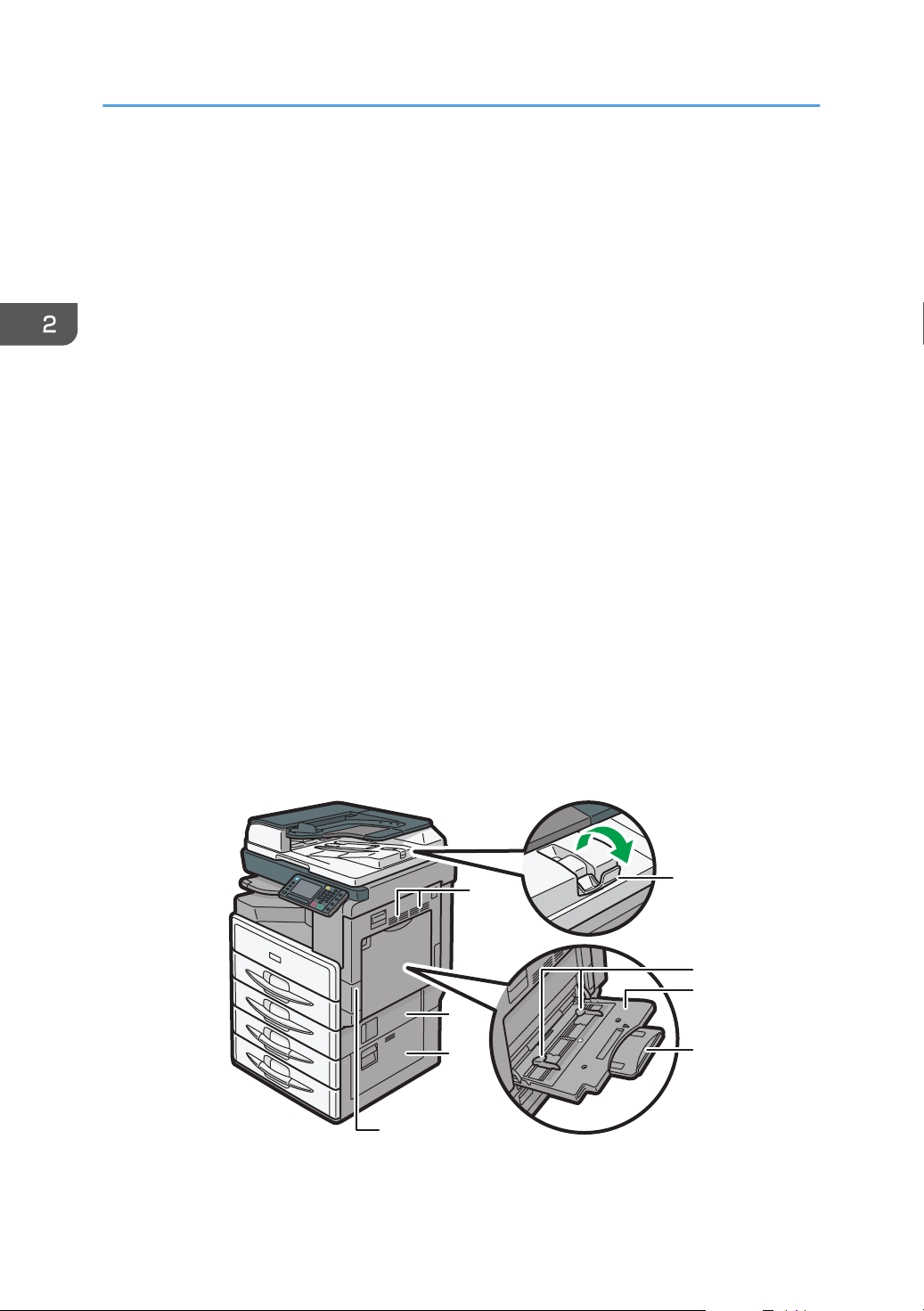
CSL003
2
3
4
5
1
6
7
8
2. À lire avant de commencer
Si vous chargez un lot d'originaux dans l'ADF (chargeur automatique de documents), l'ADF charge
automatiquement les originaux les uns après les autres.
2. Vitre d'exposition
Placez-y les originaux, face vers le bas.
Orifices de ventilation
3.
Évitez la surchauffe.
4. Interrupteur principal d'alimentation
Afin de faire fonctionner l'appareil, le commutateur d'alimentation doit être enclenché. Si l'appareil est hors
tension, mettez-le sous tension.
5. Panneau de Commande
Reportez-vous à P. 31 "Guide relatif aux noms et fonctions du panneau de commande de l'appareil".
6. Réceptacle interne 1
Les copies, les pages imprimées et les télécopies sont distribuées ici.
7. Capot avant
Ouvrez-le pour accéder à l'intérieur de l'appareil.
8. Magasins papier
Chargez le papier ici.
Le modèle de Type 1 n'a pas de magasin papier.
9. Magasins papier inférieurs
Chargez le papier ici.
Pour plus d'informations, voir P. 30 "Guide relatif aux fonctions des options de l'appareil".
Vue avant droite
28
Page 31

Guide relatif aux noms et fonctions des composants
1. Extension
Relevez l'extension pour accueillir du papier de grand format.
2. Orifices de ventilation
Évitez la surchauffe.
Guides papier
3.
Lors du chargement du papier dans le Bypass, alignez les guides papier contre le papier.
4. Bypass
Utilisez-le pour copier ou imprimer sur du papier épais, des transparents, des enveloppes ou des étiquettes
(étiquettes adhésives).
5. Extension
Ouvrez cette extension lors du chargement de feuilles dont le format est supérieur ou égal au A4
11 dans le Bypass.
6. Capot inférieur droit
Ouvrez ce capot lorsqu'un incident papier survient.
Capot droit du magasin papier inférieur
7.
Ouvrez ce capot lorsqu'un incident papier survient.
8. Capot droit
Ouvrez ce capot pour retirer le papier coincé dans la zone d'alimentation papier.
, 81/2 ×
29
Page 32

1 2
34
5
CSL004
2. À lire avant de commencer
Guide relatif aux fonctions des options de l'appareil
Guide relatif aux fonctions des options externes de l'appareil (principalement Europe et Asie)
1. Cache de la vitre d'exposition
Abaissez ce capot sur les originaux.
2. ADF
Chargez ici un lot d'originaux. Ils seront alimentés automatiquement.
Magasin papier inférieur
3.
Contient jusqu'à 500 feuilles de papier.
4. Magasins papier inférieurs
Se compose de deux magasins papier. Contient jusqu'à 1000 feuilles de papier. Chaque magasin peut
contenir 500 feuilles.
5. Réceptacle interne 2
Si vous le sélectionnez comme réceptacle de sortie, les copies papier, les impression ou les télécopies sortent
ici face vers le bas.
30
Page 33

FR CMR606
1 4 5 632
7
8
9
10
11121314151718 16
19
20
Guide relatif aux noms et fonctions du panneau de commande de l'appareil
Guide relatif aux noms et fonctions du
panneau de commande de l'appareil
Cette illustration montre le panneau de commande de l'appareil avec toutes les options installées.
1. Touche [Accueil]
Appuyez pour afficher l'écran [Accueil]. Pour plus d'informations, voir P. 35 "Comment utiliser l'écran
[Accueil]".
2. Touches de fonction
En sortie d'usine, aucune fonction n'est enregistrée dans les touches de fonction. Vous pouvez enregistrer des
fonctions, des programmes et des pages Web utilisés régulièrement. Pour plus d'information, consultez le
manuel Prise en main .
3. Écran LCD
Affiche les touches de chaque fonction, l'état de fonctionnement ou les messages. Reportez-vous au manuel
Prise en main .
4. Touche [Réinitialiser]
Appuyez sur cette touche pour annuler les paramètres actuels.
31
Page 34

2. À lire avant de commencer
5. Touche [Programme] (modes copieur, Serveur de Doc., télécopieur et scanner)
• Appuyez sur cette touche pour enregistrer les paramètres fréquemment utilisés ou pour rappeler des
paramètres enregistrés.
Reportez-vous au manuel Fonctions pratiques .
• Appuyez sur cette touche pour programmer les paramètres par défaut de l'affichage initial lorsque les
modes sont effacés ou réinitialisés, ou immédiatement après avoir activé l'interrupteur principal.
Reportez-vous au manuel Fonctions pratiques .
6. Témoin d'alimentation principale
Le voyant principal d'alimentation s'allume lorsque vous activez l'interrupteur principal d'alimentation.
Touche [Économie d'énergie]
7.
Appuyez sur cette touche pour activer et désactiver le mode Veille prolongée. Reportez-vous au manuel Prise
en main
lentement.
8. Touche [Connexion/Déconnexion]
Appuyez sur cette touche pour ouvrir et fermer une session.
Touche [Compteur/Outils utilisateur]
9.
• Outils utilisateur
• Compteur
Vous pouvez obtenir les coordonnées permettant de commander des consommables et d'appeler en cas de
dysfonctionnement. Vous pouvez également imprimer ces renseignements. Reportez-vous au manuel
Maintenance et caractéristiques techniques .
10. Touche [Affichage simplifié]
Appuyez sur cette touche pour passer à l'affichage simplifié. Reportez-vous au manuel Prise en main .
11. Touche [ ] (Touche Entrée)
Appuyez sur cette touche pour confirmer les valeurs saisies ou les points spécifiés.
12. Touche [Départ]
Appuyez sur cette touche pour copier, imprimer, numériser ou envoyer.
Touche [Effacement]
13.
Appuyez sur cette touche pour supprimer un nombre saisi.
14. Touche [Stop]
Appuyez sur cette touche pour interrompre un travail de copie, de numérisation, de télécopie ou d'impression
en cours.
15. Pavé numérique
Utilisez ce pavé pour saisir le nombre de copies, le numéro de télécopieur et des données pour la fonction
sélectionnée.
. Lorsque l'appareil est en mode Veille prolongée, la touche [Économie d'énergie] clignote
Appuyez sur cette touche pour modifier les paramètres par défaut en fonction de vos besoins. Reportezvous au manuel Connexion de l'appareil/ Paramètres système
Appuyez sur cette touche pour contrôler ou imprimer la valeur du compteur. Reportez-vous au manuel
Maintenance et caractéristiques techniques .
.
32
Page 35

Guide relatif aux noms et fonctions du panneau de commande de l'appareil
16. Voyant de réception de fax, voyant de communication, voyant de fichier confidentiel
• Voyant de fax entrant
S'allume en continu quand des données autres que la boîte personnelle ou le fichier de Verrouillage
mémoire sont reçues et stockées dans la mémoire du télécopieur.
Reportez-vous au manuel Fax .
• Voyant de communication
Il s'allume pendant l'envoi et la réception de données.
Voyant de fichier confidentiel
•
Il s'allume quand des données de boîte personnelle sont reçues.
Clignote lorsqu'un fichier Verrouillage Mémoire est reçu.
Reportez-vous au manuel Fax
17. Touche [Vérification de l'état]
Appuyez pour vérifier l'état du système de l'appareil, l'état opérationnel de chaque fonction et les travaux en
cours. Vous pouvez également afficher l'historique des travaux et les informations relatives à la maintenance
de l'appareil.
Voyant d'Entrée des Données (mode télécopieur et imprimante)
18.
Clignote lorsque la machine reçoit des travaux d'impression ou des documents LAN-Fax à partir d'un
ordinateur. Reportez-vous aux manuels Fax
19. Témoin d'accès média
S'allume lorsqu'un dispositif de stockage mémoire est inséré dans l'emplacement pour supports.
Logements pour supports
20.
Sont utilisés pour insérer une carte SD ou une clé USB.
.
et Imprimante .
33
Page 36

CMR633
2. À lire avant de commencer
Modifier la langue d'affichage
Vous pouvez modifier la langue utilisée à l'écran. L'Anglais est la langue par défaut.
1. Appuyez sur la touche [Compteur/Outils utilisateur].
2. Appuyez sur [ ].
3. Appuyez sur la touche de la langue jusqu'à atteindre la langue d'affichage souhaitée.
4. Appuyez sur la touche [Compteur/Outils utilisateur].
34
Page 37

FR CSL014
9
5
6
8
1
2
4
3
7
Comment utiliser l'écran [Accueil]
Comment utiliser l'écran [Accueil]
Les icônes de chaque fonction sont affichées sur l'écran [Accueil].
Vous pouvez ajouter des raccourcis pour les programmes ou les pages Web fréquemment utilisés sur
l'écran [Accueil]. Les icônes des raccourcis ajoutés apparaissent sur l'écran [Accueil]. Les programmes
ou les pages Web peut être retrouvés facilement en appuyant sur les icônes de raccourcis.
Pour afficher l'écran [Accueil], appuyez sur la touche [Accueil].
1. [Copieur]
Appuyez pour réaliser des copies.
Pour plus d'informations sur l'utilisation de la fonction de copie, reportez-vous au manuel Copieur / Serveur
de documents .
2. [Serveur de documents]
Appuyez pour conserver ou imprimer des documents depuis le disque dur de l'appareil.
Pour plus d'informations sur l'utilisation de la fonction Serveur de documents, reportez-vous à Copieur /
Serveur de documents .
3. [Fax]
Appuyez pour envoyer ou recevoir des fax.
Pour plus d'informations sur l'utilisation de la fonction fax, reportez-vous au manuel Fax .
35
Page 38

2. À lire avant de commencer
4. Icône des raccourcis
Vous pouvez ajouter des raccourcis aux programmes ou aux pages Web à l'écran [Accueil]. Pour plus
d'informations sur l'enregistrement des raccourcis, reportez-vous à P. 36 "Ajouter des icônes à l'écran
[Accueil]". Le numéro du programme apparaît sur le bas de l'icône du raccourci.
5. Image de l'écran d'accueil
Vous pouvez afficher une image sur l'écran [Accueil] telle que le logo de l'entreprise. Pour modifier l'image,
reportez-vous au manuel Fonctions pratiques .
6. [Imprimante]
Appuyez pour paramétrer l'appareil afin de l'utiliser comme imprimante.
Pour plus d'informations sur la configuration de la fonction imprimante, reportez-vous au manuel Imprimante
.
7. [Scanner]
Appuyez pour numériser des originaux et enregistrer des images.
Pour plus d'informations sur l'utilisation de la fonction scanner, reportez-vous au manuel Scanner .
8. [Navigateur]
Appuyez pour afficher les pages Web.
Pour plus d'informations sur l'utilisation de la fonction de navigateur de l'appareil, reportez-vous à Fonctions
pratiques .
9. /
Appuyez pour changer les pages lorsque les icônes ne sont pas affichées sur une page.
Ajouter des icônes à l'écran [Accueil]
Vous pouvez ajouter des raccourcis vers les programmes enregistrés dans le mode copieur, télécopieur
ou scanner ou vers les pages Web enregistrées dans les Favoris à l'aide de la fonction Navigateur.
Vous pouvez également visualiser les icônes de fonction et applications logicielles intégrées que vous
avez supprimées de l'écran [Accueil].
• Il est impossible d'enregistrer les raccourcis vers les programmes stockés dans le mode Serveur de
documents sur l'écran [Accueil].
• Il est possible d'afficher des noms de raccourcis comptant jusqu'à 32 caractères sur un écran
standard. Si le nom du raccourci compte plus de 32 caractères, le 32ème caractère est remplacé
par « ... ». Il n'est possible d'afficher que des noms composés d'au maximum 30 caractères dans un
écran simplifié. Si le nom du raccourci compte plus de 30 caractères, le 30ème caractère est
remplacé par « ... ».
Pour plus d'informations sur la création d'un programme, voir P. 41 "Enregistrement de fonctions
•
dans un programme".
36
Page 39

Comment utiliser l'écran [Accueil]
• Pour plus d'information sur l'ajout des pages Web au Favoris, reportez-vous au manuel Fonctions
pratiques .
• Les raccourcis vers les pages Web qui ont été enregistrées dans les Favoris par utilisateur ne
peuvent pas être enregistrés dans l'écran [Accueil]. Pour enregistrer les raccourcis, enregistrez les
pages Web dans les Favoris communs. Pour plus d'informations sur les catégories des Favoris,
reportez-vous au manuel Fonctions pratiques .
• Pour plus d'informations sur la procédure d'ajout de raccourcis à l'aide de l'écran [Programme],
reportez-vous au manuel Fonctions pratiques .
• Vous pouvez enregistrer jusqu'à 72 icônes de fonction et de raccourci. Supprimez les icônes
inutiles si le nombre maximal est atteint. Pour plus d'informations, reportez-vous au manuel
Fonctions pratiques .
• Vous pouvez modifier la position des icônes. Pour plus d'informations, reportez-vous au manuel
Fonctions pratiques .
Ajouter des icônes à l'écran [Accueil] à l'aide de Web Image Monitor
1. Démarrez Web Image Monitor.
Pour plus d'informations, reportez-vous au manuel Connexion de l'appareil / Paramètres système
.
2. Connectez-vous à Web Image Monitor en tant qu'administrateur.
Pour plus d'informations, reportez-vous au Guide de sécurité .
3. Pointez sur [Gestion de périphérique], puis cliquez sur [Gestion de l'accueil du
périphérique].
4. Cliquez sur [Éditer icônes].
5. Pointez sur [ Il est possible d'ajouter une icône.] sur la position que vous souhaitez
ajouter puis cliquez sur [ Ajouter].
6. Sélectionnez l'icône de fonction ou de raccourci que vous souhaitez ajouter.
7. Cliquez quatre fois sur [OK].
Ajouter des icônes à l'écran [Accueil] en utilisant les Outils utilisateur
Dans la procédure suivante, un raccourci vers un programme de copieur est enregistré sur l'écran
[Accueil].
1. Enregistrez un programme.
37
Page 40

CMR633
2. À lire avant de commencer
2. Appuyez sur la touche [Compteur/Outils utilisateur].
3. Appuyez sur [Éditer Accueil].
4. Appuyez sur [Ajouter icône].
5. Appuyez sur [Sélectionner icône à ajouter].
38
Page 41

6. Appuyez sur la touche [Programme].
7. Appuyez sur [Programme Copieur].
Comment utiliser l'écran [Accueil]
8. Sélectionnez le programme que vous souhaitez ajouter.
9. Appuyez sur [Sélect. dest.].
39
Page 42

2. À lire avant de commencer
10. Indiquez la position où [Vierge] s'affiche.
11. Appuyez sur [Sortie].
12. Appuyez sur la touche [Compteur/Outils utilisateur].
• Appuyez sur [ ] dans le coin supérieur droit de l'écran [Sélectionner le destinataire] pour vérifier
la position sur l'écran simple.
40
Page 43

Enregistrement de fonctions dans un programme
Enregistrement de fonctions dans un
programme
Le nombre de programmes pouvant être enregistrés diffère selon les fonctions.
• Copieur : 25 programmes
Serveur de documents : 25 programmes
•
• Télécopieur : 100 programmes
• Scanner : 25 programmes
Les paramètres suivants peuvent être enregistrés sous forme de programmes :
Copieur :
Densité, magasin papier, Orig. (Paramètres pour originaux), Réd./Agr. auto, Réd./Agr.
(Réduction/Agrand.), Autre fonct° (Autres fonctions) (sauf Nom utilisateur, Nom de fichier et Mot
de passe dans Enregistrer fichier), nombre de copies
Serveur de Doc. (sur l'écran d'impression du document initial):
R°/V° : Normale, R°/V° : Inversée, Autre fonct° (Autres fonctions), nombre d'impressions
Télécopieur :
Type de transmission, transmission mémoire/transmission immédiate, Spécifier dest. à partir du
Carnet d'adresses (sauf pour les destinations dossiers), Saisie man., Rapport état TX, Paramètres
d'envoi (sauf Nom expéditeur, Objet et Nom utilisateur, Nom fichier et Mot de passe dans
Enregistrer fichier)
Scanner :
Original, Paramètres d'envoi (sauf Paramètres sécurité dans Type de fichier, Nom de fichier, Nom
expéditeur et Nom utilisateur, Nom fichier et Mot de passe dans Enregistrer fichier)
Cette section explique comment enregistrer des fonctions dans un programme en se servant de la
fonction copieur comme exemple.
41
Page 44

CMR612
CMT001
2. À lire avant de commencer
1. Appuyez sur la touche [Accueil] en haut à gauche du panneau de commande puis sur
l'icône [Copieur] sur l'écran [Accueil].
2. Modifiez les paramètres de copie de façon à ce que toutes les fonctions à enregistrer dans
ce programme soient sélectionnées.
3. Appuyez sur la touche [Programme].
42
4. Appuyez sur la touche [Programme].
5. Appuyez sur le numéro du programme à enregistrer.
6. Saisissez le nom du programme.
7. Appuyez sur [OK].
8. Appuyez sur [Sortie] deux fois.
Page 45

Enregistrement de fonctions dans un programme
• Le nombre de caractères pouvant être saisis pour un nom de programme varie de la manière
suivante selon les fonctions :
• Copieur : 34 caractères
Serveur de documents : 34 caractères
•
• Télécopieur : 20 caractères
• Scanner : 34 caractères
• Lorsqu'un programme donné est enregistré comme programme par défaut, ses paramètres
deviennent les paramètres par défaut. Ceux-ci s'affichent sans appuyer sur la touche [Programme],
lorsque les modes sont effacés ou réinitalisés et l'appareil mis en marche. Reportez-vous au manuel
Fonctions pratiques
• Lorsque le magasin papier spécifié dans un programme est vide et que plusieurs magasins
contiennent le même format de papier, le magasin de papier ayant la priorité sous [Priorité
magasins papier : Copieur] ou [Priorité magasins papier : Fax] sous l'onglet [Paramètres mag.] sera
sélectionné en premier. Pour plus d'informations, reportez-vous au manuel Connexion de
l'appareil/ Paramètres système .
.
• Les programmes ne sont pas supprimés lorsque vous mettez l'appareil hors tension ou lorsque vous
appuyez sur la touche [Réinitialiser], sauf si le programme est supprimé ou écrasé.
Les numéros de programme suivis de
•
• Les programmes peuvent être enregistrés sur l'écran [Accueil] puis aisément sélectionnés. Pour plus
d'informations, reportez-vous au manuel Fonctions pratiques et P. 36 "Ajouter des icônes à
l'écran [Accueil]". Il est impossible d'enregistrer les raccourcis vers les programmes stockés dans le
mode Serveur de documents sur l'écran [Accueil].
possèdent déjà des paramètres définis.
Exemple de Programmes
Mode copieur
Nom programme Description du programme Effet
Copie éco Spécifiez [Comb.2 fces] sous
[Combiner] dans [Autre fonct° ].
Copie format unifié Spécifiez [Formats mixtes] dans
]
[Orig.
l'affichage initial.
et [Réd./Agr. auto] dans
Vous pouvez économiser du papier
et du toner.
Afin d'en simplifier la gestion, vous
pouvez imprimer des copies aux
formats différents sur un format de
papier unique.
43
Page 46

2. À lire avant de commencer
Nom programme Description du programme Effet
Copie miniature Spécifiez [Comb.1 face] sous
[Combiner] dans [Autre fonct° ].
Afin de réaliser des économies de
papier, vous pouvez copier jusqu'à
quatre pages sur un même recto.
Mode scanner
Nom programme Description du programme Effet
Numérisation
facile de PDF
Dans [Paramètres d'envoi],
sélectionnez [Pleine coul.] sous
Vous pouvez numériser
efficacement les documents.
[Type d'original], puis sélectionnez
[PDF] sous [Type de fichier].
Numérisation PDF
Haute compr.
Dans [Paramètres d'envoi],
sélectionnez [Pleine coul.] sous
[Type d'original], puis sélectionnez
[PDF Haute compr.] sous [Type de
Vous pouvez compresser la taille
des données des documents
numérisés de manière à les envoyer
et les stocker sans encombre.
fichier].
Numérisat°
stockage à long
terme
Sélectionnez [PDF/A] sous [Type
de fichier] dans [Envoyez les
paramètres].
Vous pouvez très facilement
numériser les documents au format
« PDF/A », qui convient
particulièrement pour le stockage à
long terme.
44
Numérisation
format unifié
Numériser une
signature
numérique
Diviser une
numérisation de
fichier
Dans [Paramètres d'envoi],
sélectionnez [Formats mixtes] sous
[Format numéris.] et spécifiez un
format papier dans [Réduct°/
Agrand.].
Dans [Paramètres d'envoi],
spécifiez [PDF], [PDF Haute compr.]
ou [PDF/A] dans [Type de fichier],
et spécifiez également [Signature
numérique].
Indiquez [Diviser] dans [Paramètres
d'envoi].
Vous pouvez passer cette
procédure pour unifier le format
d'impression lorsque vous
réimprimez les données numérisées.
Afin de faciliter la détection de toute
tentative de falsification, vous
pouvez ajouter une signature
numérique sur un document
important tel qu'un contrat.
Vous pouvez numériser un original
de plusieurs pages sous la forme
d'un fichier unique en le divisant en
plusieurs groupes d'un nombre de
pages donné.
Page 47

Enregistrement de fonctions dans un programme
Nom programme Description du programme Effet
Numérisat° haute
résolution
Spécifiez les paramètres pour
sauvegarder les données
numérisées sous format TIFF.
Spécifiez aussi haute résolution
Les documents numérisés conservent
la plupart des détails des originaux,
mais la taille des données peut
devenir assez conséquente.
sous[Résolution] dans[Envoyez les
paramètres].
Numérisat° de
document par lots
Sélectionnez [Batch] sous[Envoyez
les paramètres].
Vous pouvez faire correspondre
plusieurs numérisations à un large
volume d'originaux et envoyer les
originaux numérisés.
Mode télécopieur
Nom programme Description du programme Effet
Fax de notification
du résultat de
transmission
Sélectionnez [Aperçu] et spécifiez
[Résultats Email TX ] dans[Envoyez
les paramètres].
Vous pouvez vérifier si les
paramètres de transmission sont
corrects avant et après la
transmission.
Transmission de
fax à une heure
Indiquez [Envoi différé]
dans[Envoyez les paramètres].
Vous pouvez envoyer un fax à une
heure donnée.
donnée
Transmission d'un
fax de
département
Indiquez[Impression de l'en-tête de
Fax] sous l'onglet[Paramétre option]
dans[Envoyez les paramètres].
Il est possible d'utiliser ce paramètre
si le destinataire précise des
destinations de redirection par les
émetteurs.
• Selon les options installées, certaines fonctions ne peuvent pas être enregistrées. Pour plus
d'informations, consultez le manuel Prise en main .
• Les programmes ci-dessus ne sont cités qu'à titre d'exemple. Vous pouvez assigner n'importe quel
nom à un programme en fonction de vos objectifs.
•
En fonction des détails de votre activité ou du type de documents qui doivent être numérisés, il est
possible que l'enregistrement d'un programme ne soit pas conseillé.
45
Page 48

CSL010
2. À lire avant de commencer
Mise sous tension/hors tension
L'interrupteur principal se trouve sur le côté gauche de l'appareil. Lorsque cet interrupteur est activé,
l'appareil est sous tension et le voyant d'alimentation sur le côté droit du panneau de commande
s'allume. Lorsque cet interrupteur est désactivé, l'appareil est hors tension et le voyant d'alimentation sur
le côté droit du panneau de commande s'éteint. Une fois ce voyant éteint, l'appareil est hors tension.
Lorsqu'une unité de télécopie est installée, les fichiers de télécopie en mémoire risquent d'être perdus si
vous éteignez l'appareil. N'utilisez cet interrupteur qu'en cas de nécessité.
Mise sous tension
• Ne désactivez pas l'interrupteur d'alimentation principale immédiatement après l'avoir activé. Vous
risqueriez d'endommager le disque dur ou la mémoire, ce qui entraînerait des dysfonctionnements.
1. Veillez à ce que le cordon d'alimentation soit correctement raccordé à la prise murale.
2. Appuyez sur l'interrupteur principal.
Le voyant d'alimentation principale s'allume.
Mise hors tension
• Lors du débranchement du cordon d'alimentation de la prise murale, tirez toujours sur la fiche et
non sur le cordon. Tirer sur le cordon d'alimentation risque de l'endommager. L'utilisation de
cordons d'alimentation endommagés risque de provoquer un incendie ou une électrocution.
46
• Après avoir mis l'appareil hors tension, attendez quelques secondes avant de le rallumer. Si le
message « Turn main Power Switch off » s'affiche, mettez l'appareil hors tension et attendez jusqu'à
Page 49

Mise sous tension/hors tension
ce que le voyant de l'interrupteur principal s'éteigne. Après que le voyant de l'indicateur principal
se soit éteint, attendez 10 secondes ou plus puis allumez-le de nouveau. Ne remettez jamais
l'appareil sous tension immédiatement après la mise hors tension.
• Avant de débrancher le cordon d'alimentation, mettez l'appareil hors tension et vérifiez que le
témoin d'alimentation principale est bien éteint. Vous risqueriez d'endommager le disque dur ou la
mémoire et de provoquer ainsi un dysfonctionnement.
Ne mettez pas l'appareil hors tension alors qu'il en cours d'utilisation. Vous risqueriez
•
d'endommager le disque dur ou la mémoire, ce qui entraînerait des dysfonctionnements.
• Ne maintenez pas l'interrupteur principal enfoncé lorsque vous mettez l'appareil hors tension. Si
vous le faites avec force, l'appareil se met hors tension et cela peut endommager le disque dur ou
la mémoire et créer des dysfonctionnements.
1. Appuyez sur l'interrupteur principal.
Le voyant d'interrupteur d'alimentation principale s'éteint.
47
Page 50

2. À lire avant de commencer
Lorsque l'écran d'authentification s'affiche
Si l'Authentification de base, l'Authentification Windows, l'Authentification LDAP ou l'Authentification
serveur d'intégration est active, l'écran d'authentification s'affiche. L'appareil ne devient fonctionnel
qu'après avoir saisir vos propres Nom util. connexion et MdP connexion. Si l'Authentification code
utilisateur est active, vous ne pouvez pas utiliser l'appareil avant d'avoir saisi le Code utilisateur.
Si vous pouvez utiliser l'appareil, cela signifie que vous êtes connecté. En revanche, si vous ne parvenez
pas à utiliser l'appareil, cela signifie que vous êtes déconnecté. Après vous être connecté sur l'appareil,
assurez-vous de vous déconnecter afin d'éviter toute utilisation non autorisée.
• Demandez à l'administrateur utilisateur le Nom util. connexion, le MdP connexion et le Code
utilisateur. Pour plus d'informations sur l'authentification utilisateur, reportez-vous au Guide sécurité
.
• Le Code utilisateur à saisir dans Authentification code utilisateur correspond à la valeur numérique
enregistrée dans le Carnet d'adresses en tant que « Code utilisateur ».
Authentification code utilisateur à l'aide du panneau de commande
Cette section traite de la procédure de connexion à l'appareil à l'aide du panneau de commande
lorsque l'Authentification code utilisateur est active.
Si l'Authentification code utilisateur est active, un écran vous invitant à saisir votre Code utilisateur
s'affiche.
1. Saisissez un Code utilisateur (8 chiffres maximum), puis appuyez sur [OK].
Se connecter à l'aide du panneau de commande
Cette section traite de la procédure de connexion à l'appareil lorsque l'Authentification de base,
l'Authentification Windows, l'Authentification LDAP ou l'Authentification serveur d'intégration est active.
48
Page 51

CMR636
Lorsque l'écran d'authentification s'affiche
1. Appuyez sur [Connexion].
2. Saisissez un Nom utilisateur de connexion, puis appuyez sur [OK].
3. Saisissez un Mot de passe de connexion, puis appuyez sur [OK].
Lorsque l'utilisateur est authentifié, l'écran apparaît pour la fonction que vous utilisez.
Se déconnecter à l'aide du panneau de commande
Cette section traite de la procédure de déconnexion de l'appareil lorsque l'Authentification de base,
l'Authentification Windows, l'Authentification LDAP ou l'Authentification serveur d'intégration est active.
• Pour empêcher l'utilisation de l'appareil par des personnes non autorisées, veuillez vous
déconnecter lorsque vous avez fini d'utiliser l'appareil.
1. Appuyez sur la touche [Connexion/Déconnexion].
2. Appuyez sur [Oui].
49
Page 52

CSN001
1
1
2. À lire avant de commencer
Placement des originaux
Placement des originaux sur la vitre d'exposition (principalement Europe et Asie)
• Gardez vos mains à distance des charnières et de la vitre d'exposition lorsque vous abaissez
l'ADF. Vous risqueriez de vous coincer les doigts et de vous blesser.
• Ne forcez pas pour soulever l'ADF. Le capot de l'ADF pourrait s'ouvrir ou s'endommager.
1. Abaissez l'ADF ou le cache de la vitre d'exposition.
Assurez-vous d'incliner l'ADF ou le cache de la vitre d'exposition selon un angle d'ouverture
supérieur à 30 degrés. Dans le cas contraire, le format de l'original pourrait ne pas être détecté
correctement.
2. Placez l'original face imprimée vers la vitre d'exposition. L'original doit être aligné avec le
coin arrière gauche.
Commencez par la première page à numériser.
1. Marque de positionnement
3. Abaissez l'ADF ou le cache de la vitre d'exposition.
Placement des originaux dans l'ADF
Assurez-vous de ne pas bloquer le capteur ou de ne pas charger l'original de manière incorrecte.
L'appareil pourrait détecter le format de l'original de manière incorrecte ou afficher un message
d'incident papier. De même, assurez-vous de ne pas placer d'originaux ou d'autres objets sur le capot
supérieur. Cela pourrait entraîner des dysfonctionnements.
50
Page 53

CSN003
1
CSN004
1
2
2
Placement des originaux
1. Capteurs
1. Ajustez le guide de l'original au format de l'original.
2. Placez les originaux parfaitement alignés, face imprimée vers le haut, dans l'ADF.
N'empilez pas d'originaux au-delà de la marque limite.
La première page doit être placée en haut.
1. Repère
2. Guide de l'original
51
Page 54

2. À lire avant de commencer
52
Page 55

3. Copie
CMR612
Ce chapitre présente les fonctions les plus utilisées du copieur. Concernant les informations non incluses
dans ce chapitre, reportez-vous à Copieur / Serveur de documents sur le CD-ROM fourni.
Procédure de base
Pour effecteur une copie d'originaux, placez-le sur la vitre d'exposition ou dans le chargeur
automatique de documents (ADF).
Lorsque vous placez l'original sur la vitre d'exposition, commencez par la première page à copier.
Lorsque vous placez des originaux dans l'ADF, placez-les de telle sorte que la première page soit audessus.
(principalement l'Europe et l'Asie)
Pour en savoir plus sur le placement d'un original sur la vitre d'exposition, reportez-vous à P. 50
"Placement des originaux sur la vitre d'exposition (principalement Europe et Asie)".
Pour en savoir plus sur le placement d'un original dans l'ADF, reportez-vous à P. 50 "Placement des
originaux dans l'ADF".
Pour effectuer une copie sur du papier autre que du papier normal, spécifiez le type de papier dans
Outils utilisateur en fonction du grammage papier que vous utilisez. Pour plus d'informations, reportezvous au manuel Connexion de l'appareil/ Paramètres système .
1. Appuyez sur la touche [Accueil] en haut à gauche du panneau de commande, puis sur
l'icône [Copieur] sur l'écran [Accueil].
2. Vérifiez que les paramètres précédents ont été annulés.
Si certains anciens paramètres demeurent, appuyez sur la touche [Réinitialiser].
3. Placez les originaux.
4. Définissez les paramètres souhaités.
5. Saisissez le nombre de copies sur le pavé numérique.
La quantité de copies définie est de 999 au maximum.
53
Page 56

3. Copie
6. Appuyez sur la touche [Départ].
Lorsque vous placez l'original sur la vitre d'exposition, appuyez sur la touche [ ] une fois
l'ensemble des originaux numérisés. Certaines fonctions, telles que le mode Par lots, peuvent
nécessiter que vous appuyiez sur la touche [ ] lors du placement des originaux dans le chargeur
automatique de documents (ADF). Suivez les messages qui s'affichent à l'écran.
7. Une fois votre travail de copie terminé, appuyez sur la touche [Réinitialiser] pour effacer
les paramètres.
54
Page 57

CKN005
CKN006
CKN004
Réduction ou agrandissement des originaux
Réduction ou agrandissement des originaux
Cette section décrit les méthodes de réduction ou d'agrandissement des images en spécifiant un taux de
reproduction ou un format de papier.
Point de référence
Le point de référence pour la Réduction/Agrandissement diffère selon la manière dont l'original est
numérisé. Lorsque l'original est placé sur la vitre d'exposition, le coin supérieur gauche sert de
point de référence. Lorsqu'il est placé dans l'ADF, le coin inférieur gauche sert de point de base.
• Placement d'un original sur la vitre d'exposition
• Placement de l'original dans le chargeur automatique de documents
Réduction/Agrand. prédéfinis
Cette fonction vous permet de réduire ou d'agrandir des images en sélectionnant un taux prédéfini.
55
Page 58

CKN007
3. Copie
1. Appuyez sur [Réd./Agr.].
2. Sélectionnez un taux, puis appuyez sur [OK].
3. Placez les originaux, puis appuyez sur la touche [Départ].
Zoom
Vous pouvez définir le taux de reproduction par incréments de 1 %.
Pour spécifier un taux de reproduction, saisissez le taux à l'aide du pavé numérique ou spécifiez le ratio
avec [ ] ou [ ].
Cette section décrit comment entrer le ratio à l'aide du pavé numérique.
56
Page 59

CKN008
Réduction ou agrandissement des originaux
1. Appuyez sur [Réd./Agr.].
2. Appuyez sur [Taux agrandissement].
3. Saisissez le taux désiré sur le pavé numérique, puis appuyez sur [ ].
4. Appuyez sur [OK] deux fois.
5. Placez les originaux, puis appuyez sur la touche [Départ].
Réduct./Agrand. Auto
L'appareil sélectionne automatiquement le format papier, puis sélectionne un taux de reproduction
approprié en fonction du format de l'original que vous sélectionnez.
• Vous ne pouvez pas utiliser le Bypass avec cette fonction.
• Si vous sélectionnez un taux de reproduction après avoir appuyé sur [Réd/Agr. auto], [Réd/Agr.
auto] est annulé et l'image ne peut pas subir automatiquement une rotation.
Ceci est utile pour copier des originaux de format différent sur le même format de papier.
57
Page 60

3. Copie
Si l'orientation de chargement de l'original est différente de celle du papier de copie, l'appareil fait
pivoter l'image de l'original de 90 degrés, puis l'ajuste au papier de copie (copie avec rotation).
Par exemple, pour réduire des originaux A3 (11 × 17) en A4 (81/2 × 11) , veuillez sélectionner un
magasin papier contenant du papier A4 (81/2 × 11) et appuyez ensuite sur [Réduct./Agrand.Auto].
L'image subit une rotation automatique.
Pour plus d'informations sur la copie avec rotation, reportez-vous à Copieur / Serveur de documents
.
Les formats des originaux et les orientations que vous pouvez utiliser avec cette fonction sont les
suivants :
(principalement l'Europe et l'Asie)
Positionnement de l'original Orientation et format de l'original
Vitre d'exposition A3 , B4 JIS , A4 , B5 JIS , A5 , 8 1/2 × 13
ADF A3 , B4 JIS , A4 , B5 JIS , A5 , B6 JIS , 11
× 17 , 81/2×11 , 81/2 × 13
1. Appuyez sur [Réd/Agr. auto].
2. Sélectionnez le magasin papier.
3. Placez les originaux, puis appuyez sur la touche [Départ].
58
Page 61

CKN009
Copie Recto/Verso
Copie Recto/Verso
Copie deux pages Recto ou une page Recto/Verso sur une page Recto/Verso. Pendant la copie,
l'image est décalée pour permettre la marge de reliure.
• Vous ne pouvez pas utiliser le Bypass avec cette fonction.
Il y a deux types de Recto/Verso.
1 face 2 faces
Copie 2 pages recto sur une page Recto/Verso.
2 faces 2 faces
Copie 2 pages recto sur une page Recto/Verso.
L'image de la sortie copie varie selon l'orientation dans laquelle vous placez vos originaux ( or ).
Orientation de l'original et copies terminées
Pour réaliser une copie sur les deux faces du papier, sélectionner l'original et l'orientation de la
copie selon la façon dont vous désirez que l'impression apparaisse.
Original
Placement des
originaux
Sens Original Orientation Copie
Normal
Inversé
59
Page 62

3. Copie
Original
1. Appuyez sur [Autre fonct°].
2. Appuyez sur [Recto/Verso].
Placement des
originaux
Sens Original Orientation Copie
Normal
Inversé
3. Sélectionnez [1 face 2 faces] ou [2 faces 2 faces] selon le document que vous désirez
obtenir en sortie.
Pour modifier l'original et l'orientation de la copie, appuyez sur [Orientation].
Pour spécifier si l'orientation de l'original est lisible ou illisible, appuyez sur [Sens Original].
4. Appuyez sur [OK] deux fois.
5. Placez les originaux, puis appuyez sur la touche [Départ].
Spécification de l'orientation de l'original et de la copie
Sélectionnez l'orientation des originaux et des copies si l'original est double face ou si vous désirez
copier sur les deux faces du papier.
60
Page 63

CKN011
CKN012
Copie Recto/Verso
• Normal
• Inversé
1. Appuyez sur [Orientation].
2. Sélectionnez [Normal] ou [Inversé] pour[Original :] si l'original est recto verso.
3. Sélectionnez [Normal] ou [Inversé] pour [Copie :].
4. Appuyez sur [OK].
61
Page 64

CNU005
CNU006
3. Copie
Copie Combinée
Ce mode peut servir à sélectionner automatiquement un taux de reproduction et à copier les originaux
sur une seule feuille de papier.
L'appareil sélectionne un taux de reporduction compris entre 25 et 400%. Si l'orientation de l'original
est différente de celle du papier de la copie, la machine fera automatiquement pivoter l'image de 90
degrés pour effectuer correctement les copies.
Orientation de l'original et position de l'image de Combiner
La position de l'image de Combiner diffère selon l'orientation de l'original et du nombre
d'originaux à combiner.
• Portrait ( ) originaux
• Paysage ( ) originaux
Mise en place des originaux (originaux placés dans le chargeur de documents)
La valeur par défaut pour l'ordre de la copie dans la fonction Combiner est [De gche à Drte]. Pour
copier les originaux de droite à gauche dans le chargeur de documents, placez-les face vers le
bas.
• Originaux lus de gauche à droite
62
Page 65

CKN010
• Originaux lus de droite à gauche
CKN017
CKN014
Copie Combinée
Combiné Recto
Combinez plusieurs pages sur une face de la feuille.
• Vous ne pouvez pas utiliser le Bypass avec cette fonction.
Il existe quatre types de Combiné Recto.
2 originaux 1 face Comb.1 face
Copies deux originaux 1 face sur la face d'une feuille.
4 originaux 1 face Comb.1 face
Copie 4 originaux 1 face sur la face d'une feuille.
2 pages 2 faces Comb.1 face
Copie 1 original Recto/Verso sur la face d'une feuille.
63
Page 66

3. Copie
4 pages 2 faces Comb.1 face
Copies deux originaux 2 faces sur la face d'une feuille.
1. Appuyez sur [Autre fonct°].
2. Appuyez sur [Combiner].
3. Sélectionnez [1 face] ou [2 faces] pour [Original :].
Si vous avez sélectionné [2 faces], vous pouvez modifier l'orientation en appuyant sur
[Orientation].
Pour spécifier si l'orientation de l'original est lisible ou illisible, appuyez sur [Sens Original].
4. Appuyez sur [Comb.1 face].
5. Sélectionnez le nombre d'originaux à combiner.
6. Appuyez sur [OK] deux fois.
7. Sélectionnez le magasin papier.
8. Placez les originaux, puis appuyez sur la touche [Départ].
Combiné Recto/Verso
Combine plusieurs pages d'originaux sur une feuille Recto/Verso.
64
Page 67

CKN074
• Vous ne pouvez pas utiliser le Bypass avec cette fonction.
Il existe quatre types de Combiné Recto/Verso.
4 originaux 1 face Comb.2 fces
Copie 4 originaux Recto/Verso sur une feuille, avec deux pages par face.
8 originaux 1 face Comb.2 fces
Copie 8 originaux Recto/Verso sur une feuille, avec quatre pages par face.
Copie Combinée
4 pages 2 faces Comb.2 fces
Copie 2 originaux Recto/Verso sur une feuille, avec deux pages par face.
8 pages 2 faces Comb.2 fces
Copie deux originaux Recto/Verso sur une feuille, avec quatre pages par face.
1. Appuyez sur [Autre fonct°].
2. Appuyez sur [Combiner].
3. Sélectionnez [1 face] ou [2 faces] pour [Original :].
Pour spécifier si l'orientation de l'original est lisible ou illisible, appuyez sur [Sens Original].
65
Page 68

3. Copie
4. Appuyez sur [Comb.2 fces].
5. Appuyez sur [Orientation].
6. Sélectionnez [Normal] ou [Inversé] pour [Original :] et/ou [Copie :], puis appuyez sur
[OK].
7. Sélectionnez le nombre d'originaux à combiner.
8. Appuyez sur [OK] deux fois.
9. Sélectionnez le magasin papier.
10. Placez les originaux, puis appuyez sur la touche [Départ].
66
Page 69

Copie sur du format au format personnalisé depuis le Bypass
Copie sur du format au format personnalisé
depuis le Bypass
Du papier de dimension horizontale de 148,0–600,0 mm (5,83–23,62 inches) et de dimension
verticale de 90,0–305,0 mm (3,55–12,00 inches) peut être alimenté à partir du Bypass. Veuillez
toutefois noter que la limitation de plage de dimensions horizontales et verticales diffère selon les
options installées.
• Lorsque les impressions sont livrées sur le réceptacle interne 2 :
Dimension horizontale : 148 –460 mm (5,83 – 18,11 inches), dimension verticale : 100 – 300
mm (3,94 – 12 inches)
1. Chargez le papier face vers le bas dans le Bypass.
[Bypass] est automatiquement sélectionné.
2. Appuyez sur la touche [ ].
3. Appuyez sur [Format papier].
4. Appuyez sur [Format perso.].
5. Saisissez la dimension horizontale à l'aide du pavé numérique, puis appuyez sur [ ].
6. Saisissez la dimension verticale à l'aide du pavé numérique, puis appuyez sur [ ].
7. Appuyez sur [OK] deux fois.
8. Placez les originaux, puis appuyez sur la touche [Départ].
67
Page 70

CTA005
3. Copie
Copie sur des enveloppes
Cette section décrit comment réaliser une copie sur des enveloppes au format normal ou personnalisé.
Placez l'original sur la vitre d'exposition et placez l'enveloppe dans le Bypass.
Spécifiez l'épaisseur du papier d'après le grammage de l'enveloppe sur laquelle vous imprimez. Pour
plus d'informations sur le lien entre le grammage, l'épaisseur du papier et les formats d'enveloppes
pouvant être utilisés, reportez-vous à P. 135 "Formats et types de papier recommandés".
Pour savoir comment manipuler les enveloppes, connaître les types d'enveloppe pris en charge et
comment charger les enveloppes, consultez P. 140 "Enveloppes".
Avant d'utiliser cette fonction, appuyez sur [Paramètres mag.] dans Outils utilisateur, puis sélectionnez
[Enveloppe] comme [Type papier] dans [Type papier : Bypass]. Pour plus d'informations, reportez-vous
au manuel Connexion de l'appareil/ Paramètres système .
• La fonction Recto/Verso ne peut pas être utilisée avec les enveloppes. Si la fonction Recto/Verso
est spécifiée, appuyez sur [1face 2faces:Ht/Ht] pour annuler le paramétrage.
Pour réaliser des copies sur des enveloppes au format personnalisé, vous devez en définir les
dimensions. Spécifiez les dimensions horizontale et verticale de l'enveloppe.
: Horizontal
: Vertical
Veillez à inclure le rabat complètement ouvert dans la dimension horizontale.
1. Chargez les enveloppes face vers le bas dans le Bypass.
[Bypass] est automatiquement sélectionné.
2. Appuyez sur la touche [ ].
3. Appuyez sur [Format papier].
68
Page 71

4. Spécifiez le format de l'enveloppe, puis appuyez deux fois sur [OK].
5. Placez les originaux, puis appuyez sur la touche [Départ].
Copie sur des enveloppes
69
Page 72

CKN018
CKN019
3. Copie
Tri
L'appareil assemble les copies de façon séquentielle, par jeux.
• Vous ne pouvez pas utiliser le Bypass avec la fonction Tri avec rot..
(principalement l'Europe et l'Asie)
Selon votre modèle et les options qui y sont installées, il est possible que la fonction Tri avec rot. ne soit
pas disponible. Pour plus d'informations, consultez le manuel Prise en main .
Pour utiliser la fonction Tri avec rot., deux magasins chargés avec du papier de même format et de
même type, mais d'orientation différente ( ), sont requis. Pour plus d'informations, reportez-vous au
manuel Connexion de l'appareil/ Paramètres système .
Trier
Les copies sont assemblées de façon séquentielle par jeux.
70
Tri avec rot.
Chaque jeu de copies subit une rotation de 90 degrés ( ) et sort sur le réceptacle copie.
Page 73

1. Appuyez sur [Autre fonct°].
2. Appuyez sur [ ].
3. Appuyez sur [Tri].
4. Sélectionnez [Trier] ou [Tri avec rotat°], puis appuyez deux fois sur [OK].
Tri
5. Saisissez le nombre de jeux de copies à l'aide du pavé numérique.
6. Placez les originaux, puis appuyez sur la touche [Départ].
Modifier le nombre de jeux
Vous pouvez modifier le nombre de jeux de copies pendant la copie.
• Cette fonction ne peut être utilisée que lorsque la fonction Trier est sélectionnée.
1. Lorsque "Copie..." est affiché, appuyez sur la touche [Stop].
2. Saisissez le nombre de jeux de copies sur le pavé numérique.
3. Appuyez sur [Continuer].
La copie est relancée.
71
Page 74

3. Copie
Stocker des données sur le Serveur de Doc.
Le Serveur de Documents vous permet de sauvegarder les documents lus au cours de la copie sur le
disque dur de l'appareil. Vous pouvez les imprimer ultérieurement en appliquant les conditions
nécessaires.
Vous pouvez vérifier les documents stockés à partir de l'écran Serveur de documents. Pour plus
d'informations sur le Serveur de Documents, reportez-vous à P. 115 "Stockage de données".
Selon les options installées sur votre appareil, il est possible que cette fonction ne soit pas disponible.
Pour plus d'informations, consultez le manuel Prise en main .
1. Appuyez sur [Autre fonct°].
2. Appuyez sur [ ].
3. Appuyez sur [Enreg. fichier].
4. Saisissez un nom de fichier, un nom d'utilisateur ou un mot de passe si nécessaire.
5. Appuyez sur [OK] deux fois.
6. Placez les originaux.
7. Définissez les paramètres de numérisation des originaux.
8. Appuyez sur la touche [Départ].
Enregistre en mémoire les originaux numérisés et copie un jeu. Pour sauvegarder un autre
document, attendez la fin de la copie.
72
Page 75

4. Télécopieur
CMR612
Ce chapitre présente les fonctions les plus utilisées du Fax. Pour les informations non incluses dans ce
chapitre, reportez-vous au manuel Fax sur le CD-ROM fourni.
Procédure de base pour les transmissions (Transmission mémoire)
Cette section décrit les procédures de base pour transmettre des documents à l'aide de la Transmission
à partir de la mémoire.
Vous pouvez spécifier le destinataire Fax, le destinataire IP-Fax, le destinataire Fax Internet, le
destinataire e-mail ou le destinataire dossier. Vous pouvez spécifier plusieurs types de destinataire
simultanément.
• Nous vous conseillons d'appeler les destinataires pour les avertir lors de l'envoi de documents
importants.
• En cas de coupure de courant (l'interrupteur principal est désactivé) ou si l'appareil est débranché
pendant douze heures, tous les documents stockés dans la mémoire seront supprimés. Dès que
l'interrupteur est réactivé, le Rapport de coupure de courant est imprimé pour que vous puissiez
vérifier la liste des fichiers supprimés. Reportez-vous au manuel Dépannage .
1. Appuyez sur la touche [Accueil] dans la partie supérieure gauche du panneau de
commande, puis appuyez sur l'icône [Fax] sur l'écran [Accueil].
2. Veillez à ce que « Prêt » s'affiche à l'écran.
73
Page 76

4. Télécopieur
3. Assurez-vous que [TX imméd] n'est pas mis en surbrillance.
4. Placez l'orignal dans le chargeur automatique de document.
5. Configurez les paramètres de numérisation et de transmission dans [Para. d'envoi].
6. Spécifiez un destinataire.
Vous pouvez saisir directement le numéro ou l'adresse du destinataire ou sélectionner ces données
dans le Carnet d'adresses en appuyant sur la touche de destinataire.
Si vous faites une erreur, appuyez sur la touche [Effacement], puis recommencez.
7. Lors de l'envoi du même original à plusieurs destinataires (diffusion), définissez le
destinataire suivant.
8. Si vous envoyez des documents à des destinataires Fax Internet ou e-mail ou que vous
activez la fonction Résultat TX e-mail, indiquez l'expéditeur.
9. Appuyez sur la touche [Départ].
Envoyer des originaux en utilisant la vitre d'exposition (Transmission mémoire)
1. Assurez-vous que [TX imméd] n'est pas mis en surbrillance.
2. Placez la première page de l'original face vers le bas sur la vitre d'exposition.
3. Spécifiez un destinataire.
4. Définissez les paramètres de numérisation comme il vous convient.
5. Appuyez sur la touche [Départ].
6. Placez l'original suivant sur la vitre d'exposition dans les 60 secondes quand vous
envoyez plusieurs originaux, répétez ensuite les étapes 4 et 5.
74
Répétez cette étape pour chaque page.
Page 77

Procédure de base pour les transmissions (Transmission mémoire)
7. Appuyez sur la touche [ ].
L'appareil compose le numéro du destinataire et commence la transmission.
Enregistrement d'un destinataire de fax
1. Appuyez sur la touche [Compteur/Outils utilisateur].
2. Appuyez sur [Gestion carnet adr.].
3. Appuyez sur [Nouv.programme].
4. Appuyez sur [Noms].
5. Appuyez sur [Nom].
L'écran de saisie de nom s'affiche.
6. Saisissez le nom, puis appuyez sur [OK].
7. Appuyez sur [ ] pour afficher [Titre 1], [Titre 2] et [Titre 3].
8. Appuyez sur [Titre 1], [Titre 2] ou [Titre 3] pour sélectionner la clé pour le classement que
vous voulez utiliser.
Les touches que vous pouvez sélectionner sont les suivantes :
• [Fréquent] : s'ajoute à la première page qui s'affiche.
[AB], [CD], [EF], [GH], [IJK], [LMN], [OPQ], [RST], [UVW], [XYZ], [1] à [10] : ajouté(es) à la
•
liste d'éléments dans le titre sélectionné.
Vous pouvez sélectionner [Fréquent] et une touche supplémentaire pour chaque titre.
9. Appuyez sur [OK].
10. Appuyez sur [Sortie].
75
Page 78

4. Télécopieur
11. Appuyez sur [Dest. Fax].
12. Appuyez sur [Destinataire du Fax].
13. Saisissez le numéro de fax à l'aide du pavé numérique, puis appuyez sur [OK].
14. Spécifiez les paramètres en option comme « Code SUB », « Code SEP » et « Mode TX
internationale ».
Pour spécifier [Code SUB], [Code SEP] ou [Ss-ad./UUI], appuyez sur [Fctions avancées].
15. Appuyez sur [OK].
16. Appuyez sur [Sortie].
17. Appuyez sur [OK].
18. Appuyez sur la touche [Compteur/Outils utilisateur].
Suppression d'un destinataire de fax
• Si vous supprimez un destinataire de distribution spécifié, les messages envoyés par exemple à sa
boîte personnelle enregistrée ne pourront pas être distribués. Veillez à vérifier les paramètres dans
la fonction fax avant d'effacer tout destinataire.
1. Appuyez sur la touche [Compteur/Outils utilisateur].
2. Appuyez sur [Gestion carnet adr.].
3. Appuyez sur [Modifier].
4. Appuyez sur [Dest. Fax].
5. Sélectionnez le nom pour lequel vous voulez supprimer le destinataire du fax.
Appuyez sur la touche du nom ou saisissez le numéro enregistré à l'aide du pavé numérique.
Vous pouvez effectuer vos recherches par nom enregistré, code utilisateur, numéro de fax, nom de
dossier, adresse e-mail ou destinataire IP-Fax.
6. Appuyez sur [Dest. Fax].
7. Appuyez sur [Destinataire du Fax].
76
Page 79

Procédure de base pour les transmissions (Transmission mémoire)
8. Appuyez sur [Effacer], puis sur [OK].
9. Appuyez sur [Sortie].
10. Appuyez sur [OK].
11. Appuyez sur la touche [Compteur/Outils utilisateur].
77
Page 80

CMR612
4. Télécopieur
Transmission pendant la vérification de la connexion avec le destinataire (transmission immédiate)
La transmission immédiate permet d'envoyer des documents tout en vérifiant la connexion au
destinataire.
Vous pouvez spécifier un destinataire Fax ou un destinataire IP-Fax.
Si vous spécifiez un destinataire Fax Internet, e-mail ou dossier, des groupes de destinataires ou
plusieurs destinataires, le mode de transmission devient automatiquement Transmission à partir de la
mémoire.
• Nous vous conseillons d'appeler les destinataires pour les avertir lors de l'envoi de documents
importants.
1. Appuyez sur la touche [Accueil] dans la partie supérieure gauche du panneau de
commande, puis appuyez sur l'icône [Fax] sur l'écran [Accueil].
78
2. Veillez à ce que « Prêt » s'affiche à l'écran.
3. Appuyez sur [TX imméd].
4. Placez l'orignal dans le chargeur automatique de document.
5. Définissez les paramètres de numérisation selon vos besoins.
Page 81

Transmission pendant la vérification de la connexion avec le destinataire (transmission immédiate)
6. Spécifiez un destinataire.
Si vous faites une erreur, appuyez sur la touche [Effacement], puis recommencez.
7. Appuyez sur la touche [Départ].
Envoyer des originaux en utilisant la vitre d'exposition (Transmission immédiate)
1. Appuyez sur [TX imméd].
2. Placez la première page face vers le bas sur la vitre d'exposition.
3. Spécifiez un destinataire.
4. Définissez les paramètres de numérisation comme il vous convient.
5. Appuyez sur la touche [Départ].
6. Placez l'original suivant sur la vitre d'exposition dans les 10 secondes quand vous
envoyez plusieurs originaux, répétez ensuite les étapes 4 et 5.
Répétez cette étape pour chaque page.
7. Appuyez sur la touche [ ].
79
Page 82

CMK001
FR CMK002
4. Télécopieur
Annulation d'une transmission
Cette section explique comment annuler la transmission d'un fax.
Annulation d'une transmission avant la numérisation de l'original
Utilisez cette procédure pour annuler une transmission avant d'appuyer sur la touche [Départ].
1. Appuyez sur la touche [Réinitialiser].
Annulation d'une transmission au moment de la numérisation de l'original
Cette procédure permet d'annuler la numérisation ou la transmission de l'original pendant sa
numérisation.
1. Appuyez sur la touche [Stop].
2. Appuyez sur [Annuler num.] ou sur [Annuler TX].
[Annuler num.] ou [Annuler TX] est affiché en fonction du mode de transmission et de la fonction
utilisés.
80
Page 83

FR CMK002
Annulation d'une transmission
Annulation d'une transmission après la numérisation de l'original (pendant la transmission)
Utilisez cette procédure pour supprimer un fichier envoyé une fois l'original numérisé.
Toutes les données numérisées sont supprimées de la mémoire.
1. Appuyez sur la touche [Stop].
Vous pouvez également appuyer sur [État comm./Impr.], puis sur [Vérif./Arrêt. transmiss° fich.].
2. Appuyez sur [Liste fich. attente].
3. Sélectionnez le fichier à annuler.
Si le fichier que vous souhaitez annuler n'est pas affiché, appuyez sur [ ] ou [ ] pour le
rechercher.
4. Appuyez sur [Annuler TX].
5. Appuyez sur [OK].
Pour annuler un autre fichier, répétez les étapes 3 à 5.
6. Appuyez sur [Sortie].
Après avoir appuyé sur [Vérif./Arrêt. transmiss° fich.] sous [État comm./Impr.] à l'étape 1,
appuyez deux fois sur [Sortie].
Annulation d'une transmission après la numérisation de l'original (avant le début de la transmission)
Utilisez cette procédure pour supprimer un fichier stocké en mémoire avant le début de sa transmission.
81
Page 84

4. Télécopieur
1. Appuyez sur [État comm./Impr.].
2. Appuyez sur [Vérifier/Arrêter transmission fichier].
3. Appuyez sur [Afficher la liste de fichiers].
4. Sélectionnez le fichier à annuler.
Si le fichier que vous souhaitez annuler n'est pas affiché, appuyez sur [ ] ou [ ] pour le
rechercher.
5. Appuyez sur [Annuler TX].
6. Appuyez sur [OK].
Pour annuler un autre fichier, répétez les étapes 4 à 6.
7. Appuyez sur [Sortie] à trois reprises.
82
Page 85

Envoi à un horaire spécifique (Envoi différé)
Envoi à un horaire spécifique (Envoi différé)
Cette fonction vous permet d'indiquer à la machine de différer la transmission du document à faxer à
une heure ultérieure que vous spécifiez.
Vous pouvez ainsi profiter des frais de communication réduits pendant les heures creuses sans que cela
nécessite votre présence.
Utilisez la transmission à partir de la mémoire pour cette fonction. La transmission immédiate n'est pas
possible.
• Si l'appareil est éteint pendant douze heures, tous les fax stockés en mémoire seront perdus. Si les
documents sont perdus pour cette raison, un Rapport de coupure électrique est automatiquement
imprimé lorsque l'appareil est remis en marche. Consultez ce rapport pour vérifier la liste des
documents perdus. Reportez-vous au manuel Dépannage .
1. Appuyez sur [Para. d'envoi].
2. Appuyez sur [ ], puis sur [Envoyer + tard].
3. Saisissez l'heure, puis appuyez sur [ ].
(principalement l'Europe et l'Asie)
Saisissez l'heure (format 24 heures) à l'aide du pavé numérique.
Si vous saisissez une valeur inférieure à 10, faites-la précéder d'un zéro.
4. Appuyez sur [OK] deux fois.
83
Page 86

4. Télécopieur
Enregistrer un document
Vous pouvez enregistrer et envoyer un document simultanément. Il est également possible de simplement
enregistrer un document.
En fonction des besoins, il est possible de définir les informations suivantes pour les documents
enregistrés :
Nom utilisateur
Vous pouvez configurer cette fonction si vous devez connaître le nom des utilisateurs et des services
qui ont enregistré des documents dans l'appareil. Vous pouvez sélectionner le nom d'utilisateur
dans le Carnet d'adresses ou le saisir manuellement.
Nom de fichier
Vous pouvez définir un nom pour le document enregistré. Si vous ne spécifiez aucun nom, les
documents numérisés recevront automatiquement un nom comme « FAX0001 » ou « FAX0002 ».
Mot de passe
Vous pouvez configurer cette fonction pour n'envoyer aucun document à une personne non définie
dans le système. Vous pouvez définir un mot de passe comprenant quatre à huit chiffres.
Il est également possible de modifier les informations du fichier après l'enregistrement.
1. Placez l'original et sélectionnez les paramètres de numérisation de votre choix.
Spécifiez correctement le paramètre « Sens Original ». Dans le cas contraire, l'orientation
supérieure/inférieure de l'original n'apparaîtra pas correctement sur l'aperçu.
2. Appuyez sur [Para. d'envoi].
3. Appuyez quatre fois sur [ ], puis sur [Enregistrer fichier].
4. Sélectionnez [Stocker sur disque dur] ou [Stocker sur DD Env.].
Sélectionnez [Stocker sur disque dur] pour enregistrer les documents.
Sélectionnez [Stocker sur DD Env.] pour envoyer les documents une fois enregistrés.
84
Page 87

Enregistrer un document
5. Sélectionnez un nom d'utilisateur, un nom de fichier et un mot de passe, au besoin.
• Nom utilisateur
Appuyez sur [Nom utilisateur], puis sélectionnez un nom d'utilisateur. Pour indiquer un nom
utilisateur non enregistré, appuyez sur [Saisie manuelle], puis saisissez le nom. Après avoir
spécifié un nom utilisateur, appuyez sur [OK].
• Nom de fichier
Appuyez sur [Nom fichier], saisissez un nom de fichier, puis appuyez sur [OK].
Mot de passe
•
Appuyez sur [Mot de passe], saisissez un mot de passe à l'aide du pavé numérique, puis
appuyez sur [OK]. Saisissez à nouveau le mot de passe pour le confirmer, puis appuyez sur
[OK].
6. Appuyez sur [OK] deux fois.
7. Si vous avez sélectionné [Stocker sur DD
8. Appuyez sur la touche [Départ].
Env.], spécifiez le destinataire.
Envoyer des documents enregistrés
L'appareil envoie les documents enregistrés avec la fonction de fax sur le Serveur de documents.
Les documents enregistrés sur le Serveur de documents peuvent être renvoyés plusieurs fois tant qu'ils ne
sont pas supprimés.
Les documents enregistrés sont envoyés avec les mêmes paramètres de numérisation qu'au moment de
leur enregistrement.
Vous pouvez sélectionner les méthodes de transmission suivantes :
Fichier stocké uniquement
L'appareil n'envoie que les fichiers stockés.
Original Fich. stcké
L'appareil envoie les originaux, puis les fichiers stockés.
Fich. stocké Original
L'appareil envoie les fichiers stockés, puis les originaux.
85
Page 88

4. Télécopieur
Cette fonction ne peut pas être utilisée avec les fonctions suivantes :
• Transmission immédiate
Transmission mémoire parallèle
•
• Prise de ligne sans décrocher
• Composition manuelle
1. Appuyez sur [Para. d'envoi].
2. Appuyez quatre fois sur [ ], puis sur [Choisir fichier enreg.].
3. Sélectionnez les documents à envoyer.
Lorsque plusieurs documents sont sélectionnés, ils sont envoyés dans l'ordre de la sélection.
• Appuyez sur [Nom fichier] pour placer les documents dans l'ordre alphabétique.
Appuyez sur [Date] pour classer les documents par dates programmées.
•
• Appuyez sur [File] pour définir l'ordre des documents à envoyer.
Pour plus de détails sur les documents enregistrés, appuyez sur [Détails].
Appuyez sur [
] pour basculer l'écran sur l'affichage Vignettes.
4. Si vous sélectionnez un document avec un mot de passe, saisissez celui-ci à l'aide du pavé
numérique, puis appuyez sur [OK].
5. Spécifiez la [Méthode TX] si nécessaire.
Appuyez sur [Méthode TX], sélectionnez [Original Fich. stcké] ou [Fich. stocké Original], puis
appuyez sur [OK].
6. Appuyez sur [OK] deux fois.
7. Pour ajouter un original aux documents enregistrés, placez l'original, puis sélectionnez
les paramètres de numérisation de votre choix.
8. Spécifiez le destinataire et appuyez sur la touche [Départ].
86
Page 89

Impression manuelle du journal
Impression manuelle du journal
Pour imprimer le journal manuellement, sélectionnez la méthode d'impression : [Tout], [Imprimer par n°
fichier ] ou [Imprimer par utilisateur].
Tout
Impression du résultat des communications dans l'ordre dans lequel elles ont été établies.
Imprimer par n° fichier
Impression du résultat des communications spécifiées au moyen d'un numéro de fichier.
Imprimer par utilisateur
Imprime le résultat des communications par expéditeur individuel.
1. Appuyez sur [État comm./Impr.].
2. Appuyez sur [Impression journal].
3. Sélectionnez la méthode d'impression.
4. Si vous avez sélectionné [Imprimer par n° fichier] à l'étape 3, saisissez un numéro de
fichier à quatre chiffres à l'aide du pavé numérique.
5. Si vous avez sélectionné [Imprimer par utilisateur] à l'étape 3, sélectionnez un utilisateur
dans la liste, puis appuyez sur [OK].
6. Appuyez sur la touche [Départ].
7. Appuyez sur [Sortie] deux fois.
87
Page 90

4. Télécopieur
88
Page 91

5. Impression
Ce chapitre présente les fonctions les plus utilisées de l'imprimante. Pour les informations non incluses
dans ce chapitre, consultez le manuel Imprimante sur le CD-ROM fourni.
Installation rapide
Vous pouvez installer aisément les pilotes d'impression à l'aide du CD-ROM fourni avec cet appareil.
Avec installation rapide, le pilote d’impression PCL 6 est installé dans l'environnement réseau, et le port
TCP/IP standard est défini.
• L'autorisation Gérer les imprimantes est requise pour installer les pilotes. Ouvrez une session en tant
que membre du groupe des Administrateurs.
1. Fermez toutes les applications (excepté l'application vous permettant de consulter le
présent manuel).
2. Insérez le CD-ROM fourni dans le lecteur CD-ROM de l'ordinateur.
Si la boîte de dialogue [Exécution automatique] apparaît, cliquez sur [Exécuter AUTORUN.EXE].
3. Sélectionnez une langue pour l'interface, puis cliquez sur [OK].
4. Cliquez sur [Installation rapide].
5. Le contrat de licence du logiciel s'affiche dans la boîte de dialogue [Contrat de licence].
Après avoir lu le contrat, cliquez sur [J'accepte les termes du contrat. ], puis sur [Suivant].
6. Sélectionnez le modèle d'appareil que vous voulez utiliser dans la boîte de dialogue
[Sélection de l'imprimante].
7. Cliquez sur [Installer].
8. Configurez le code utilisateur, l'imprimante par défaut et l'imprimante partagé si
nécessaire.
9. Cliquez sur [Continuer].
L'installation démarre.
Si la boîte de dialogue [Contrôle de compte d'utilisateur] apparaît, cliquez sur [Oui] ou
[Continuer].
10. Cliquez sur [Terminer].
Quand il vous est demandé de redémarrer votre ordinateur, redémarrez-le en suivant les
instructions affichées.
11. Cliquez sur [Quitter] dans la première fenêtre du programme d'installation, puis retirez le
CD-ROM.
89
Page 92

5. Impression
Affichage des propriétés du pilote d’impression
Cette section explique comment ouvrir et définir les propriétés du pilote d’impression dans
[Périphériques et imprimantes].
• L'autorisation Gérer les imprimantes est requise pour modifier les paramètres de l'imprimante.
Ouvrez une session en tant que membre du groupe des Administrateurs.
• Vous ne pouvez pas modifier les paramètres par défaut de l'imprimante pour les utilisateurs
individuels. Les paramètres définis via la boîte de dialogue des propriétés de l'imprimante
s'appliquent à tous les utilisateurs.
1. Dans le menu [Démarrer], cliquez sur [Périphériques et imprimantes].
2. Cliquer avec le bouton droit sur l'icône de l'imprimante que vous souhaitez utiliser.
3. Cliquez sur [Propriétés Imprimante].
90
Page 93

Impression standard
Impression standard
• Le paramètre par défaut est l'impression recto verso. Si vous souhaitez imprimer sur une seule face,
sélectionnez [OFF] pour le paramètre recto verso.
• Si vous envoyez un travail d'impression via USB 2.0 lorsque l'appareil est en mode Basse
consommation ou en mode Veille prolongée, il est possible qu'un message d'erreur apparaisse
après l'impression. Dans ce cas, vérifiez si le document a bien été imprimé.
Utilisation du pilote d'impression PCL 6
1. Cliquez sur la touche de menu WordPad dans le coin supérieur gauche de la fenêtre, puis
cliquez sur [Imprimer].
2. Dans la liste [Sélectionner l'imprimante], sélectionnez l'imprimante que vous voulez
utiliser.
3. Cliquez sur [Options].
4. Dans la liste « Type d'impression : », sélectionnez [Impression normale].
5. Dans la liste « Format du document : », sélectionnez le format de l'original à imprimer.
6. Dans la liste « Orientation : », sélectionnez l'orientation de l'original : [Portrait] ou
[Paysage].
7. Dans la liste « Magasin », sélectionnez le magasin qui contient le papier sur lequel vous
souhaitez imprimer.
Si vous sélectionnez [Sélection magasin auto] dans la liste « Magasin », le magasin source est
automatiquement sélectionné en fonction du format et du type de papier spécifiés.
8. Dans la liste « Type de papier : », sélectionnez le type de papier chargé dans le magasin
papier.
9. Si vous souhaitez imprimer plusieurs copies, spécifiez un nombre de jeux dans la zone
« Copies : ».
10. Cliquez sur [OK].
11. Lancez l'impression à partir de la boîte de dialogue [Imprimer] de l'application.
91
Page 94

CMR612
5. Impression
Impression sécurisée
Envoi d'un fichier d'impression sécurisée
1. Cliquez sur la touche de menu WordPad dans le coin supérieur gauche de la fenêtre, puis
cliquez sur [Imprimer].
2. Dans la liste « Sélectionner l'imprimante », sélectionnez l'imprimante que vous voulez
utiliser.
3. Cliquez sur [Options].
4. Dans la liste « Type d'impression : », cliquez sur [Impression sécurisée].
5. Cliquez sur [Détails. . . ].
6. Saisissez un ID utilisateur dans le champ « ID Utilisateur : », puis un mot de passe dans le
champ « Mot de passe : ».
7. Cliquez sur [OK].
8. Modifiez les autres paramètres d'impression si besoin est.
9. Cliquez sur [OK].
10. Lancez l'impression à partir de la boîte de dialogue [Imprimer] de l'application.
Impression d'un fichier d'impression sécurisée à l'aide du panneau de commande
• Une fois l'impression terminée, le fichier enregistré est supprimé.
1. Appuyer sur la touche [Accueil] en haut à gauche du panneau de commande, puis
appuyez sur [Imprimante] sur l'écran [Accueil].
92
Page 95

Impression sécurisée
2. Appuyez sur l'onglet [Trvx impr.].
3. Appuyez sur [Tvx sécu.].
4. Sélectionnez les fichiers à imprimer.
Vous pouvez sélectionner tous les fichiers d'impression sécurisée en même temps en appuyant sur
[Ts travaux] après avoir sélectionné un fichier.
5. Appuyez sur [Imprimer].
6. Saisissez le mot de passe à l'aide du pavé numérique et appuyez sur [OK].
7. Pour modifier les paramètres d'impression d'un document, appuyez sur [Para. détail.].
8. Saisissez le nombre d'exemplaires sur le pavé numérique, puis appuyez sur [Repr. imp.].
93
Page 96

5. Impression
Impression suspendue
Envoi d'un fichier d'impression suspendue
1. Cliquez sur la touche de menu WordPad dans le coin supérieur gauche de la fenêtre, puis
cliquez sur [Imprimer].
2. Dans la liste « Sélectionner l'imprimante », sélectionnez l'imprimante que vous voulez
utiliser.
3. Cliquez sur [Options].
4. Dans la liste « Type d'impression : », cliquez sur [Impression suspendue].
5. Cliquez sur [Détails. . . ].
6. Saisissez un ID utilisateur dans le champ « ID utilisateur : ».
Vous avez la possibilité de définir un nom de fichier d'un fichier d'impression suspendue.
7. Pour préciser l'heure d'impression d'un document, cochez la case [Définir heure
d'impression], puis précisez l'heure.
Vous pouvez spécifier l'heure au format 24 heures.
8. Cliquez sur [OK].
9. Modifiez les autres paramètres d'impression si besoin est.
10. Cliquez sur [OK].
11. Lancez l'impression à partir de la boîte de dialogue [Imprimer] de l'application.
Impression d'un fichier d'impression suspendue à l'aide du panneau de commande
• Une fois l'impression terminée, le fichier enregistré est supprimé.
94
Page 97

CMR612
Impression suspendue
1. Appuyer sur la touche [Accueil] en haut à gauche du panneau de commande, puis
appuyez sur [Imprimante] sur l'écran [Accueil].
2. Appuyez sur l'onglet [Trvx impr.].
3. Appuyez sur la touche [Tvx susp.].
4. Sélectionnez les fichiers à imprimer.
Vous pouvez sélectionner tous les fichiers d'impression suspendue en même temps en appuyant sur
[Ts travaux] après avoir sélectionné un fichier.
5. Appuyez sur [Imprimer].
6. Pour modifier les paramètres d'impression d'un document, appuyez sur [Para. détail.].
7. Saisissez le nombre d'exemplaires sur le pavé numérique, puis appuyez sur [Repr. imp.].
95
Page 98

5. Impression
Impression stockée
Envoi d'un fichier d'impression stockée
1. Cliquez sur la touche de menu WordPad dans le coin supérieur gauche de la fenêtre, puis
cliquez sur [Imprimer].
2. Dans la liste « Sélectionner l'imprimante », sélectionnez l'imprimante que vous voulez
utiliser.
3. Cliquez sur [Options].
4. Dans la liste Type d'impression :, sélectionnez la méthode d'impression choisie pour les
fichiers Impression stockée.
Vous pouvez sélectionner quatre méthodes d'impression stockée :
Pour utiliser les fonctions Impression stockée (partagée) et Stocker et imprimer (partagée),
l'authentification doit être préalablement activée. Pour plus d'informations, reportez-vous au Guide
de sécurité .
• Impression stockée
Stocke le fichier sur l'appareil pour l'imprimer ultérieurement depuis le panneau de
commande.
Stocker et Imprimer
•
Imprime le fichier directement et l'enregistre sur l'appareil.
• Impression stockée (partagée)
Stocke le fichier sur l'appareil et permet à un utilisateur qui dispose d'un droit d'impression
d'imprimer le fichier ultérieurement depuis le panneau de commande.
• Stocker et imprimer (partagée)
Imprime le fichier immédiatement et stocke le fichier sur l'appareil. Tout utilisateur disposant de
droits d'impression peut imprimer un fichier stocké.
5. Cliquez sur [Détails. . . ].
6. Saisissez un ID utilisateur dans le champ « ID utilisateur : ».
Vous pouvez, si vous le souhaitez, définir un nom de fichier et un mot de passe pour un fichier
d'impression stockée.
7. Cliquez sur [OK].
8. Modifiez les autres paramètres d'impression si besoin est.
9. Cliquez sur [OK].
10. Lancez l'impression à partir de la boîte de dialogue [Imprimer] de l'application.
96
Page 99

CMR612
Impression stockée
Impression d'un fichier d'impression stockée à l'aide du panneau de commande
• Les documents stockés ne sont pas supprimés, même une fois l'impression terminée. Pour plus
d'informations sur la procédure de suppression de documents, reportez-vous au manuel
Imprimante .
1. Appuyer sur la touche [Accueil] en haut à gauche du panneau de commande, puis
appuyez sur [Imprimante] sur l'écran [Accueil].
2. Appuyez sur l'onglet [Trvx impr.].
3. Appuyez sur la touche [Tvx stckés].
4. Sélectionnez les fichiers à imprimer.
Vous pouvez sélectionner tous les fichiers d'impression stockés simultanément en appuyant sur [Ts
travaux] après avoir sélectionné un fichier.
5. Appuyez sur [Imprimer].
Si vous définissez le mot de passe dans le pilote d'impression, saisissez le mot de passe.
Si plusieurs fichiers d'impression sont sélectionnés et que certains d'entre eux nécessitent un mot de
passe, la machine imprime les fichiers correspondant au mot passe saisi ainsi que ceux n'en
nécessitant aucun. Le nombre de fichiers à imprimer s'affiche sur l'écran de confirmation.
6. Pour modifier les paramètres d'impression d'un document, appuyez sur [Para. détail.].
7. Saisissez le nombre d'exemplaires sur le pavé numérique, puis appuyez sur [Repr. imp.].
97
Page 100

5. Impression
98
